Manuale G770 INDICE. Prefazione Introduzione... 3
|
|
|
- Cosimo Roberto
- 7 anni fa
- Visualizzazioni
Transcript
1
2
3 Manuale G770 INDICE Prefazione... 1 Introduzione... 3 Impostazioni preliminari... 7 Utenti che hanno gestito GECOM Utenti che NON hanno gestito GECOM INSARC Creazione archivi... 8 PERSPRO Personalizzazione procedura... 9 GENERALE ARCHIVI PDF MOD TRA GESTIND Gestione indirizzari ANAMITT Anagrafica mittenti Gestione modello Gestione tabelle PERSPRO - Personalizzazione procedura ANACAF - Anagrafica C.A.F. / Professionisti ANAPERC - Anagrafica percipienti GESTCOM - Gestione comuni GESTIND - Gestione indirizzari ANAMITT - Anagrafica mittenti PWDBASE - Imposta password archivi di base PARPDF - Parametri PDF PARTEL - Parametri controlli telematici Gestione quadri QUA770 - Modelli Completamento dati Dati anagrafici Ditta Rappresentante Filiali Tabelle Invio PDF Annullamento dichiarazione Prelievo Dati Quadri ST / SV / SX Quadri ST / SV: funzione Blocco prelievo Quadro SX: funzione Controllo dati Quadro SX: chiusura del quadro Controllo dati fiscali Chiusura 770 semplificato / ordinario... 53
4 Manuale G TRA770 - Prelievo dati Stampa brogliacci STAQUA Quadri compilati STADIT Anagrafica ditte STAPER Anagrafica percipienti ELEDIT Elenco ditte STATRI Elenco tributi quadri ST/SV ELECOMP Elenco crediti in compensazione STAIMP Impegno trasmissione STAINF Informativa firma grafometrica SITFIR Situazione firme grafometriche Stampa moduli MOD770 Stampa moduli Controllo dati CONFIS Controllo dati fiscali modello Import / Export dati EXPDAT Generazione dati per export IMP770S/IMP770O Importazione dati 770 Semplificato/Ordinario Trasmissione telematica Semplificato / 770 Ordinario GEN770S/O - Generazione dati RIE770S/O - Riepilogo spedizioni ANN770S/O - Annulla ultima spedizione STA770S/O - Stampa elenco nominativo RIC770S/O - Ricerca dichiarante / invio ELA770S/O - Elaborazione ricevute COPFILS/O Copia telematico su dispositivo SIT770S/O - Situazione dichiarazioni CON770S/O - Controllo file telematico INDTEL - Gestione Indirizzari Gestione versamenti F F24 - Gestione modello F
5 Manuale G770 9 Console Telematici CONSOLE - Gestione Console RIPCONS - Ripristino adempimenti su Console INICONS - Inizializza scadenze/forniture su Console Gestione invio archivi PDF Invio ARCH770 - Archiviazione dichiarazioni CONS770 Conservazione Cloud Teamsystem PORTDOC - Pubblicazione documenti su portale PORTDIT - Esportazione ditte su portale PORTTIP - Esportazione tipi documento su portale Programmi di utilità INSARC - Creazione archivi CNV Conversione da anno precedente ESTPARC - Estrazione dati per parcellazione UTINVRI - Imposta invio/ricezione avviso telematico UTIMPTR - Imposta impegno alla trasmissione UTIMITT - Imposta mittente telematico UTDATIMP - Imposta data impegno Utenti portale: permessi applicativi ACLAPG Firma grafometrica Conservazione Cloud Teamsystem Funzioni di integrazione
6 PREFAZIONE Prefazione Le informazioni contenute nel presente manuale sono da intendersi soggette a variazioni e modifiche senza alcun preavviso e non rappresentano alcun impegno da parte di TeamSystem. Il software illustrato in questo manuale viene ceduto in Licenza d uso e sulla base di un impegno di non divulgazione da parte dell utente; esso può essere utilizzato e duplicato soltanto in ottemperanza alle clausole riportate sulla relativa Licenza d Uso. Ogni inosservanza degli accordi stipulati inerenti alla suddetta Licenza d Uso verrà perseguita a termini di legge. TeamSystem 2016 I marchi citati nel presente manuale appartengono ai rispettivi proprietari. Si fa presente che questo lavoro, accurato e puntuale nei limiti consentiti dalle circostanze, esprime, sui molti temi indefiniti della complessa materia, unicamente il punto di vista della redazione la quale non si assume alcuna responsabilità. Manuale G770 /
7
8 INTRODUZIONE Introduzione GECOM 770 è un applicativo che permette la gestione, la stampa, e l invio telematico dei modelli 770. GECOM 770 si interfaccia con gli applicativi PAGHE, MULTI, STUDIO-Parcellazione e GEST770, consentendo il prelievo da tali procedure dei dati utili alla compilazione della Dichiarazione. GECOM 770 può essere utilizzata anche in assenza degli applicativi sopra elencati. È presente una funzionalità di import/export dei dati su file (elaborato sulla base del tracciato ministeriale) utile per acquisire/trasferire i dati da/verso altri utenti che dispongono dell applicativo GECOM 770 o di applicativi di altre procedure. Il programma di gestione riproduce i singoli quadri con possibilità d inserimento e d intervento manuale per le informazioni non prelevabili dagli altri applicativi. L utilizzo dell applicativo GECOM 770 è condizionato alla presenza di apposita Licenza d uso. Manuale G770 /
9
10 GECOM 770 Impostazioni preliminari
11
12 IMPOSTAZIONI PRELIMINARI Impostazioni preliminari La sequenza operativa successiva all installazione dei programmi presenta delle differenze per gli utenti che hanno già utilizzato il programma GECOM 770 lo scorso anno, rispetto a coloro che lo utilizzano per la prima volta. Utenti che hanno gestito GECOM Dopo avere installato il programma attenendosi alle relative note di rilascio, accedere all applicativo G ed eseguire il comando CNV2016 per adattare gli archivi dello scorso anno alla nuova procedura. Viene proposto l elenco delle directory contenenti gli archivi dei vari applicativi gestiti. Con riferimento alla cartella UNICA si precisa che il collegamento con tale procedura non viene utilizzato dal programma. Con la conversione: nella tabella Personalizzazione procedura (PERSPRO) vengono compilati con il valore Si i campi di collegamento con le procedure gestite (vedi pag. 9); nella tabella Gestione indirizzari (GESTIND) vengono compilate le directory di collegamento alle stesse (vedi pag. 14); Manuale G770 /
13 IMPOSTAZIONI PRELIMINARI nell anagrafica ditta (QUA770 > Dati anagrafici > Ditta ) vengono inseriti i collegamenti al corrispondente codice ditta all interno dei suddetti applicativi (vedi pag. 41) ed aggiornate le altre informazioni in base alle variazioni apportate negli stessi; vengono azzerati i dati numerici dello scorso anno. È cura dell utente verificare la correttezza e confermare le informazioni visualizzate. Se per qualsiasi motivo la conversione venga interrotta, la stessa può essere rieseguita. Una volta terminata non può essere rieseguita; se viene richiamato il comando il programma espone apposito messaggio di avviso. Utenti che NON hanno gestito GECOM INSARC Creazione archivi Il comando INSARC permette la creazione degli archivi utilizzati dall applicativo G770. Selezionando tale comando viene proposta la videata sotto esposta nella quale viene evidenziato l elenco degli archivi necessari per le elaborazioni. Nella prima parte dell elenco vengono evidenziati i file specifici della procedura G770 (Q770, ANA770, QUA770, ZNOTE, R7TELE), e a seguire, sono indicati i file comuni alle altre procedure TeamSystem (TABCOM, ISTAT, AGENDA, ATECOFIN, ATECO07, CORATEC). Manuale G770 /
14 IMPOSTAZIONI PRELIMINARI Mediante il pulsante Creazione, è possibile procedere alla creazione completa di tutti gli archivi necessari alla procedura, che non risultano già presenti. Pertanto, per gli utenti che utilizzano le altre procedure Teamsystem verranno creati solo gli archivi specifici della procedura G770. Per gli utenti che non utilizzano le altre procedure Teamsystem verranno creati anche gli archivi comuni (TABCOM, ISTAT, AGENDA, ATECOFIN, ecc.); a questo punto sarà possibile procedere con l esecuzione del comando WRISTAT (aggiornamento delle tabelle relative ai codici Istat, Ateco, ecc.) e con l installazione del cd contenente i Comuni d Italia (se non disponibile richiedere al proprio concessionario). Compilando una o più caselle della colonna seleziona per un archivio già creato, il programma visualizzerà il pulsante Elimina ; si precisa che non è possibile selezionare gli archivi comuni ad altre procedure. Con riferimento a ciascun archivio vengono evidenziale le seguenti informazioni: seleziona: nome file / descrizione: directory: stato: N. record / Byte occupazione: in tale colonna è possibile selezionare gli archivi dei quali si intende procedere all eliminazione (pulsante Elimina ); nome e descrizione del contenuto dell archivio; cartella nella quale l archivio risulta presente o nella quale verrà creato; in tale colonna vengono contrassegnati gli archivi che risultano già presenti; numero di record memorizzati nell archivio e dimensione del file. Nella parte destra della maschera, sono disponibili i seguenti ulteriori pulsanti: Creazione file: Elimina file: Seleziona tutti: Deseleziona tutti: consente di creare l archivio evidenziato; consente di eliminare l archivio evidenziato; consente di contrassegnare per l eliminazione (colonna seleziona ) tutti gli archivi specifici della procedura G770 (non gli archivi comuni ad altre procedure); consente di togliere tutti i flag dalla colonna seleziona PERSPRO Personalizzazione procedura Questa tabella consente di personalizzare alcuni parametri dell applicativo G770 in funzione delle esigenze del singolo utente. E pertanto necessario che le impostazioni presenti vengano controllate, eventualmente modificate e confermate dall utente prima di elaborare le dichiarazioni. La tabella Personalizzazione procedura (comando PERSPRO) è suddivisa nelle schede GENERALE, ARCHIVI PDF, MOD770 e TRA770. Nella parte inferiore di ciascuna scheda è presente il riquadro Guida alla compilazione nel quale vengono evidenziate le istruzioni per la compilazione dello specifico campo selezionato. Manuale G770 /
15 IMPOSTAZIONI PRELIMINARI GENERALE In tale scheda sono presenti il campo relativo all anno d imposta di riferimento e quelli per l attivazione dei collegamenti alle altre procedure TeamSystem: Anno d imposta: Collegamento MULTI: Collegamento PAGHE: Collegamento PARCELLAZIONE: Collegamento GEST770: Collegamento UNICA: Attiva file di log per rilevazione su Office Pilot: Rilevazione su Office Pilot in tempo reale: Creazione delle scadenze presunte su Con.Te.: in automatico viene proposto l anno precedente a quello in corso. indicare Si se è presente la procedura MULTI. indicare Si se è presente la procedura PAGHE. indicare Si se è presente la procedura PARCELLAZIONE. consente di abilitare l importazione automatica dei dati dalla procedura GEST770, mediante la funzione di prelievo di G (comando TRA770 o Prelievo dati di QUA770); indicando Si in tale campo verrà abilitato il campo Codice GEST770 presente nella gestione Dati anagrafici ditta (QUA770) nel quale è possibile indicare il corrispondente codice ditta all interno della procedura GEST770. campo non più utilizzato dal programma. indicando Si vengono registrate in un file (\C \R7FLOG) le operazioni svolte per ogni azienda e dipendente e i relativi tempi di elaborazione. L attivazione del campo è subordinata al possesso di una apposita licenza d uso (Lic. N. 1035). in presenza della procedura STUDIO OPRP, indicando Si in tale campo è possibile procedere alla rilevazione dei tempi su OPRP in tempo reale. In tal modo, in fase di caricamento dei quadri, variando il codice ditta, verrà automaticamente aggiornata la procedura OPRP. Indicando No, e attivata la fase di rilevazione su Office Pilot, le rilevazioni verranno acquisite da tale procedura solamente richiamando l apposito programma di acquisizione all interno della procedura stessa. in presenza della procedura CON.TE., indicando Si in tale campo il programma provvederà a generare la relativa scadenza all interno della procedura CON.TE. (con stato presunta ), contestualmente alla stampa della lettera di impegno alla trasmissione (comando STAIMP). Manuale G770 /
16 IMPOSTAZIONI PRELIMINARI Tale scadenza verrà quindi convertita in fornitura da generare in seguito alla chiusura della dichiarazione e quindi in fornitura generata dopo la generazione del relativo file telematico. Indicando No, la scadenza verrà generata solo alla chiusura della dichiarazione (scadenza da generare ). Generazione crediti in F24 in fase di chiusura: in presenza di collegamento con le procedure PAGHE o MULTI, indicando Si in tale campo, in fase di chiusura della dichiarazione, il programma provvederà a trasferire nella delega F24 gli eventuali crediti riportati ai righi SX33 (credito scaturito da ritenute lavoro autonomo, codice tributo 6782) e SX34 (credito scaturito da ritenute di capitale, codice tributo 6783, per il 770 ordinario). ARCHIVI PDF In tale scheda sono raggruppati i parametri di personalizzazione relativi all archiviazione/esportazione delle dichiarazioni: Esegue l archiviazione PDF senza password: Generazione file XML per archiviazione con ARCHIVIA PLUS: Accoda al PDF lett. impegno e ricevuta prelevata da Con.Te: Esporta sul portale tutte le ditte non escluse: indicare Si per consentire, in archiviazione, la generazione dei file.pdf senza apporre la password. indicando Si, in fase di archiviazione delle dichiarazioni (ARCH770- Archiviazione dichiarazioni ), oltre al relativo file.pdf, verrà generato anche il corrispondente file.xml per l archiviazione delle dichiarazioni tramite procedura ARCHIVIA PLUS. indicando Si in tale campo, nel file.pdf generato in fase di invio ( 770), archiviazione dichiarazioni (ARCH770) o pubblicazione su portale (PORTDOC) verranno accodati alla dichiarazione, se selezionate tra i quadri, la lettera di impegno e la ricevuta di invio telematico rilasciata dall Agenzia delle Entrate, eventualmente presente nella procedura CON.TE.. Indicando No la lettera di impegno e l eventuale ricevuta, sempre se selezionate tra i quadri, non verranno accodate al file.pdf, ma inviate/archiviate/pubblicate separatamente. In caso di modello e/o lettera di impegno firmati grafometricamente non è possibile accodare i documenti in oggetto, pertanto il programma considera il campo impostato a No. indicando Si, viene abilitato il trasferimento su portale di tutte le ditte, e relativi documenti, per le quali l utente non sia intervenuto a modificare il campo Export su portale in gestione Dati anagrafici ditta. Diversamente, indicando No, il trasferimento su portale verrà effettuato solo per le aziende per le quali l utente abbia indicato S (solo ditta) o D (ditta e documenti) nel suddetto campo Export su portale. Manuale G770 /
17 IMPOSTAZIONI PRELIMINARI MOD770 In tale scheda sono raggruppati i parametri di personalizzazione relativi alla stampa delle dichiarazioni (MOD770). Stampe laser in modalità fronte e retro: Manda i dati in stampa in un unico file per ditta: Generazione PDF in modalità fronte e retro: Stampa firma sui modelli: Stampa codice ditta sui modelli: Stampa numero protocollo telematico su frontespizio: indicare Si per attivare la stampa con modalità fronte/retro. In tal modo ogni quadro inizierà su una nuova pagina. Per abilitare questa scelta è necessario che la stampante preveda, nel suo Hardware, la funzione di stampa fronte/retro. Se selezionata la stampa in PCL verrà predisposto in automatico il fronte/retro. Se selezionata la stampa in PDF la modalità fronte/retro dovrà essere attivata sulle proprietà della stampante. Tale impostazione viene verificata solo in fase di stampa e non in fase di generazione su file o in anteprima. indicando Si il file di stampa viene inviato alla stampante solo quando è completo di tutti i modelli che sono stati selezionati. Indicando No viene inviato alla stampante un file di stampa per ogni modello selezionato. indicando Si, in caso di stampa generata su file.pdf, tale file verrà predisposto in modo tale da consentire la successiva stampa su cartaceo in modalità fronte/retro, mantenendo su fogli separati le dichiarazioni relative ad aziende diverse. A tal fine, se necessario, il programma inserirà una pagina bianca al termine della dichiarazione dell azienda affinché la dichiarazione dell azienda successiva risulti stampata in un nuovo foglio. indicare Si per stampare nello spazio riservato alla firma dei modelli 770 il nome della Ditta (se persona fisica) o del legale rappresentante. Indicando No non viene riportato nulla nel riquadro della firma. indicando Si, il codice della ditta 770 viene stampato nei vari prospetti del modello. Indicando No il codice ditta non viene stampato. indicando Si, nella prima pagina del frontespizio dei modelli 770 viene stampato il numero di protocollo di ricevuta telematica assegnato dall Agenzia delle Entrate alle dichiarazioni elaborate con esito positivo. Manuale G770 /
18 IMPOSTAZIONI PRELIMINARI Espone sempre il dettaglio (SX5-SX30) sul quadro SX: Attiva firma grafometrica: indicare Si in questo campo per compilare sempre le caselle da SX5 a SX30, anche in caso di assenza di compensazioni effettuate ai sensi dell art. 1 del DPR 445 del 1997 tra enti impositori diversi ed in assenza di crediti residui verso enti diversi dall erario. Tale impostazione viene verificata solo in presenza di un unico rigo di compensazioni effettuate. indicare Si se si dispone del Software FirmaCerta con abilitazione per la funzionalità di firma grafometrica, di una tavoletta grafica e di una SmartCard/Token USB e si vuole attivare la gestione della firma grafometrica. Per il funzionamento del servizio si rinvia al relativo paragrafo (pag. 113). TRA770 In tale scheda sono raggruppati i parametri di personalizzazione relativi alla funzione di prelievo dati delle dichiarazioni (TRA770), utile in presenza di collegamento ad altri applicativi Teamsystem. Prelievo dati SF da GEST770 per data documento: utile in presenza del campo Causale prestazione GEST770 quadro SF della sezione Completamento dati di QUA770. Per gli utenti che dispongono dell applicativo GEST770, indicando Si in tale campo vengono prelevate le ritenute che non hanno la data di pagamento, controllando l anno del documento. Indicando No le suddette ritenute non verranno prelevate. Manuale G770 /
19 IMPOSTAZIONI PRELIMINARI GESTIND Gestione indirizzari Nel caso di utilizzo di altre procedure Teamsystem nella tabella Gestione indirizzari (GESTIND) devono essere indicati gli indirizzari di collegamento agli archivi, al fine di poter effettuare il prelievo dei dati. Vengono richiesti i soli indirizzari delle procedure collegate al programma 770 (Tabella Personalizzazione procedura, Si ai campi Collegamento con procedura MULTI / PAGHE / PARCELLAZIONE / GEST770 ). Con riferimento al collegamento con la procedura UNICA si precisa che non viene più utilizzato dal programma. In luogo dell indirizzario è possibile indicare la denominazione della START dell applicativo collegato. In tal caso il programma determinerà automaticamente, al momento dell utilizzo della procedura, l indirizzario di riferimento, ciò consente, qualora dovesse cambiare la directory, di non dover aggiornare tale tabella. Nel campo URL Portale è possibile indicare l URL di collegamento al portale qualora si desideri esportare ditte e documenti su portale. In fase di prima creazione vengono proposti automaticamente gli indirizzari in base a quanto indicato in personalizzazione procedura. Manuale G770 /
20 IMPOSTAZIONI PRELIMINARI ANAMITT Anagrafica mittenti La tabella Anagrafica mittenti (ANAMITT) è obbligatoria per effettuare l'invio telematico delle dichiarazioni; contiene i dati identificativi del soggetto responsabile dell'invio telematico (il codice del mittente andrà obbligatoriamente inserito in QUA770 > Completamento dati > pag.av. > campo Codice mittente ). In particolare, sono presenti i seguenti campi: Tipologia invio telematico: Numero iscrizione albo: Direttore tecnico: Codice fiscale: sono presenti le seguenti opzioni: - Soggetti che inviano le proprie dichiarazioni - Amministrazione dello Stato - Ente Poste - Banche convenzionate - Altri (CAF dipendenti/pensionati; CAF imprese; Soc. ed enti di cui all art. 3, c. 2, DPR 322/98; Altri intermediari di cui all art. 3, c. 3, lett. a), b), c) ed e), DPR 322/98; Società degli ordini di cui all art. 3, Decr. Dir. 18/2/99). per i CAF, indicare il numero di iscrizione all albo. per i CAF, indicare il nome del direttore tecnico. per i CAF, indicare il codice fiscale del direttore tecnico Manuale G770 /
21 IMPOSTAZIONI PRELIMINARI Sede attivazione Entratel: Prefisso file telematici: Indirizzario file da inviare: Indirizzario ricevute: Nome immagine firma Posizionamento firma: Dimensione firma: indicare il codice sede Entratel attribuito dall Agenzia delle Entrate in fase di attivazione del servizio. Tale codice deve essere indicato nel caso in cui il mittente disponga di più sedi Entratel, con riferimento alle sedi diverse da quella principale. Diversamente, per la sede principale o unica sede Entratel (codice sede 000) non è necessaria la compilazione del campo in oggetto. Tale informazione viene utilizzata dalla procedura CON.TE. al fine di individuare l intermediario interessato, e determinare il relativo ambiente di sicurezza, nel caso in cui risultino inseriti più intermediari con medesimo codice fiscale e diversa sede Entratel. In presenza di più sedi è possibile anche indicare il codice 999 ; in tal caso, utilizzando la procedura CON.TE. il programma richiederà la selezione, da parte dell utente, dello specifico intermediario con cui si intende effettuare l operazione. in tale campo è possibile inserire un eventuale codice (3 caratteri alfanumerici) da inserire nella denominazione dei file telematici generati con riferimento al mittente selezionato; tale codice verrà anteposto alla denominazione standard assegnata dal programma. in tale campo è possibile indicare, per lo specifico mittente, il percorso della cartella in cui memorizzare i file telematici da inviare; in assenza, verrà utilizzato il percorso indicato a livello generale nel campo Indirizzario file da inviare presente nella sezione Trasmissione telematica 770 > Gestione indirizzari (comando INDTEL). in tale campo è possibile indicare, per lo specifico mittente, il percorso della cartella in cui memorizzare i file delle ricevute di invio telematico; in assenza, verrà utilizzato il percorso indicato a livello generale nel campo Indirizzario ricevute presente nella sezione Trasmissione telematica 770 > Gestione indirizzari (comando INDTEL). in tale campo è possibile indicare la denominazione del file immagine (.jpg,.jpeg o.bmp) corrispondente alla firma dell intermediario che effettua l invio della dichiarazione. Nel caso di compilazione del campo e stampa in modalità grafica (.pdf), la firma verrà inserita nel frontespizio, nel campo Firma dell intermediario della sezione Impegno alla presentazione telematica. Sono presenti i tasti funzione F2 = Cerca immagine, F4 = Anteprima, F6 = Elimina. il programma determina automaticamente la posizione e la dimensione della firma. Nel caso in cui fosse necessario effettuare una collocazione diversa, spostandola più in alto o più in basso è possibile valorizzare il primo campo nel seguente modo: - indicare un valore compreso tra 1 e 50 per spostare la firma verso l alto (più alto è il valore più la firma verrà spostata verso l alto); - indicare un valore tra 51 e 100 per spostare la firma verso il basso (più alto è il valore più la firma verrà spostata verso il basso). Nel caso in cui occorra modificare la dimensione della firma, nel secondo campo è possibile indicarne l altezza in millimetri. Manuale G770 /
22 IMPOSTAZIONI PRELIMINARI Sede decentrata: va indicato "S" soltanto se il mittente è un ufficio periferico del CAF; in tal caso, è necessario compilare i successivi campi indicando Indirizzo e Comune della sede centrale alla quale è riferito il CAF inserito. Manuale G770 /
23
24 GECOM 770 Gestione modello 770
25
26 GESTIONE Gestione modello 770 La procedura G770 contiene tutte le funzioni necessarie alla gestione del modello di dichiarazione. E possibile accedere alla gestione delle tabelle, delle anagrafiche e dei quadri, così come ai programmi di stampa e di utility selezionando le relative voci del menù. Manuale G770 /
27
28 MODELLO 770 Capitolo 1 Gestione Tabelle
29
30 TABELLE 1 Gestione tabelle In questa cartella sono racchiuse tutte le tabelle utilizzate dalla procedura, alcune delle quali già fornite precaricate ed aggiornate secondo la normativa vigente. E comunque consigliato controllarne i contenuti prima di iniziare ad elaborare le dichiarazioni. Manuale G770 /
31 TABELLE 1.1 PERSPRO - Personalizzazione procedura Questa tabella consente di personalizzare alcuni parametri dell applicativo G770 in funzione delle esigenze del singolo utente. Per il dettaglio delle funzionalità del comando PERSPRO si rinvia al relativo paragrafo presente nel capitolo Impostazioni preliminari (vedi pag. 9). 1.2 ANACAF - Anagrafica C.A.F. / Professionisti La tabella Anagrafica C.A.F. / Professionisti (ANACAF) consente, agli utenti che non utilizzano l applicativo GECOM PAGHE, l inserimento dei dati anagrafici dei CAF e dei professionisti abilitati. Tali dati vengono stampati nel Frontespizio (CAF impresa). Nel campo Tipo deve essere indicato il codice C nel caso in cui si tratti di C.A.F. oppure il codice P nel caso in cui si tratti di professionista. L informazione presente al campo Tipo viene utilizzata dalla procedura ai fini della corretta compilazione della sezione Visto di conformità presente nel frontespizio del modello 770. Manuale G770 /
32 TABELLE 1.3 ANAPERC - Anagrafica percipienti La tabella Anagrafica percipienti (ANAPERC) consente di gestire l archivio contenente i dati anagrafici dei percipienti (dipendenti e professionisti), utile nel caso di compilazione del modello 770 ordinario. Nel caso di collegamento ad altre procedure Teamsytem, durante il prelievo dati questo archivio viene aggiornato ed incrementato. In fase di inserimento è disponibile il pulsante menu funzioni (F8) > Primo libero (Ctrl+F1) che consente la creazione con il primo codice libero, permettendo comunque la creazione con codice diverso o disponibile in conseguenza di un annullamento; il tasto funzione F2 consente la ricerca per nominativo, codice e codice fiscale. Con l annullamento del percipiente il programma controlla e segnala gli eventuali quadri compilati per lo stesso: se presenti, l annullamento non viene eseguito. Per gli utenti che dispongono del collegamento con la procedura MULTI al campo Tipo percipiente è disponibile il pulsante menu funzioni (F8) > Anagrafiche MULTI (Ctrl+F1) che consente il prelievo di una anagrafica dalla suddetta procedura. Qualora le informazioni relative al percipiente vengano variate all interno del Quadro, automaticamente verranno aggiornate in anagrafica percipiente. Selezionando il tasto Rapp.soc.estera è possibile inserire i dati richiesti nella sezione Dati del rappresentante di società estera presente in alcuni quadri del modello Ordinario. Manuale G770 /
33 TABELLE 1.4 GESTCOM - Gestione comuni La tabella Gestione comuni (GESTCOM) contiene le anagrafiche dei comuni, degli estimi, degli uffici, dei codici attività, dei codici ISTAT e delle nature giuridiche. La tabella è fornita già compilata ed aggiornata; è comunque consigliato effettuare un controllo prima di iniziare ad utilizzare la procedura. 1.5 GESTIND - Gestione indirizzari Nel caso di utilizzo di altre procedure Teamsystem nella tabella Gestione indirizzari (GESTIND) devono essere indicati gli indirizzari di collegamento agli archivi, al fine di poter effettuare il prelievo dei dati. Per il dettaglio delle funzionalità del comando GESTIND si rinvia al relativo paragrafo presente nel capitolo Impostazioni preliminari (vedi pag. 14). Manuale G770 /
34 TABELLE 1.6 ANAMITT - Anagrafica mittenti La tabella Anagrafica mittenti (ANAMITT) è obbligatoria per effettuare l'invio telematico delle dichiarazioni; contiene i dati identificativi del soggetto responsabile dell'invio telematico (il codice del mittente andrà obbligatoriamente inserito in QUA770 > Completamento dati > pag.av. > campo Codice mittente ). Per il dettaglio delle funzionalità del comando ANAMITT si rinvia al relativo paragrafo presente nel capitolo Impostazioni preliminari (vedi pag. 15). 1.7 PWDBASE - Imposta password archivi di base La gestione della tabella Imposta password archivi di base (PWDBASE) consente di collegare ad ogni utente l accesso ai dati relativi alle aziende contenute in archivio. In questo modo ciascun utente potrà visualizzare, operare ed elaborare solamente le informazioni delle aziende selezionate ed associate alla propria login. Non attivando la tabella, l accesso agli archivi è esteso a tutti gli utenti. Per attivare la gestione delle password è necessario procedere come di seguito descritto. Richiamare la tabella dalla login dell utente che diventa l unico gestore dei vari permessi. Effettuare la scelta Predefinito, che consente la creazione della tabella con la login dell utente (la scelta è possibile solo se la tabella è vuota). Selezionare il bottone Varia ed inserire una password. Manuale G770 /
35 TABELLE Confermare la password (viene controllato che sia uguale alla precedente). Contrassegnare il campo Consente la visualizzazione per concedere la visualizzazione, senza possibilità di modifica, delle tabelle anche agli utenti non in possesso di password. Contrassegnare il campo Utente abilitato senza password se si vuole concedere l accesso con possibilità di modifica all utente indicato nella login, senza la necessità di reimpostare la password entrando nelle tabelle. Contrassegnare la casella Entrano altri utenti con password se si vuole concedere ad altri utenti con login diverse l accesso alle tabelle utilizzando la stessa password indicata in tabella. Gestione utenti / ditte : consente di assegnare a login specifiche le aziende da poter gestire. Dopo aver contrassegnato lo specifico campo premendo il tasto F9 viene visualizzato nella parte inferiore della videata il pulsante Ditte per utente, che consente di accedere ad una seconda pagina in cui vanno definite le operazioni per l assegnazione delle aziende da gestire. Viene richiesto il nome utente (il tasto F2 ne consente la ricerca). Selezionando l utente si sceglie il tipo di operazione da effettuare: abilitazione o disabilitazione di alcune aziende; in base alla scelta operata va compilata la lista delle aziende che possono o meno essere gestite. Viene proposto l elenco completo delle aziende presenti in archivio con il codice e la ragione sociale, a fianco di ciascuna è posta una casella per contrassegnare l azienda da abilitare o non abilitare a seconda della scelta effettuata precedentemente. Dopo tale operazione ciascun utente troverà in Gestione Quadri l elenco delle aziende assegnate. Gestione utenti / quadri : contrassegnando tale campo premendo il tasto F9 viene visualizzato nella parte inferiore della videata il pulsante "Quadri per Utente", che consente di accedere ad una seconda pagina in cui, dopo aver indicato il Nome utente vanno definite le operazioni possibili in relazione ai vari quadri del modello. Per ciascun quadro sono possibili le seguenti opzioni: - accesso negato; - accesso consentito in lettura e scrittura; - accesso consentito in sola lettura. Mediante il pulsante Funzioni è possibile impostare la tipologia di accesso in maniera massiva per tutti i quadri. Gli utenti che non hanno il permesso di accesso a determinati quadri non potranno neanche richiedere la stampa degli stessi. Per ciascun utente, è inoltre possibile abilitare le funzioni di Chiusura dichiarazioni, Prelievo dati e Annullamento dichiarazioni. Di default tali funzioni sono disabilitate (flag su colonna Accesso negato ); per abilitarle l utente dovrà rimuovere il flag in corrispondenza dei singoli righi (in automatico il programma si posiziona sulla colonna Lettura e scrittura ). Default disabilita utente : gli utenti creati sono inizialmente disabilitati. La scelta consente quindi di abilitare l accesso ad un singolo utente. Manuale G770 /
36 TABELLE 1.8 PARPDF - Parametri PDF La tabella Parametri PDF (PARPDF) è obbligatoria per la predisposizione del modello 770 in formato.pdf, da inviare tramite posta elettronica ai clienti destinatari del servizio (funzione Gestione invio archivi PDF > Invio- 770), nonché, nel caso di attivazione della firma grafometrica, per l archiviazione dei file firmati. La gestione.pdf è subordinata al rilascio di apposita licenza d uso. Sono presenti tra gli altri i campi di seguito descritti. Indirizzo Cartella archiviazione: Cartella PDF firma grafometrica: indicare l indirizzo del mittente. È possibile specificare anche l oggetto ed il testo da inserire nelle contenenti i file in formato.pdf. L indirizzo del destinatario verrà prelevato dall apposito campo presente nella sezione Invio PDF di QUA770 > Dati anagrafici ; in tale sezione occorre impostare anche la password che verrà richiesta all apertura del file da parte del destinatario. indicare la posizione nella quale si desidera effettuare l archiviazione degli stessi file (funzione Gestione invio archivi PDF > Archiviazione dichiarazioni ARCH770). indicare la posizione nella quale si desidera archiviare i documenti firmati utilizzando la funzionalità di firma grafometrica Il campo è obbligatorio per attivare tale gestione. Manuale G770 /
37 TABELLE 1.9 PARTEL - Parametri controlli telematici La tabella Parametri controlli telematici (PARTEL) viene utilizzata dal programma per eseguire il controllo della dichiarazione con il software Entratel all interno del menù di gestione dei quadri (QUA770) o mediante l apposita scelta Trasmissione telematica 770 > CON770S/O. La tabella deve essere compilata esclusivamente per le installazioni in rete nel caso in cui Entratel sia installato su un client diverso da quello in cui risiede l applicativo G770. Se invece Entratel è installato sullo stesso client in cui si trova il programma G770 non è necessario compilare la presente tabella in quanto i percorsi vengono automaticamente prelevati dalle chiavi di registro di Windows. Tipo estensione del file esito: Attiva monitor in esecuzione: Entratel direttorio Java/ programmi: in presenza di sistema operativo che non prevede un editor predefinito per aprire i files txt (formato rilasciato dai controlli telematici), in tale campo è possibile indicare il tipo di estensione del file contenente l esito del controllo; per l apertura del file verrà utilizzato l editor associato all estensione indicata. contrassegnando tale campo, viene aperta una schermata in cui vengono visualizzati i comandi in esecuzione. Tale funzione può essere utilizzata per verificare eventuali anomalie. indicare il percorso in cui risiedono rispettivamente il software Java ed i programmi Entratel. Digitando invio in corrispondenza dei due campi viene visualizzato il tasto Default, che consente di rilevare automaticamente gli indirizzari. Manuale G770 /
38 MODELLO 770 Capitolo 2 Gestione quadri 770
39
40 GESTIONE 2 Gestione quadri 770 In questa scelta sono presenti le opzioni utili per la gestione dei quadri della dichiarazione, e nel caso di collegamento con altre procedure Teamsystem, per effettuare il prelievo dei dati. 2.1 QUA770 - Modelli 770 L opzione Modelli 770 (comando QUA770) permette di creare le anagrafiche ditta e di compilare i relativi modelli 770. Nel campo Codice ditta è presente il pulsante menu funzioni (F8) > Primo libero (Ctrl+F1) che consente la creazione con il primo codice disponibile. Selezionando un codice ditta non presente il programma proporrà la seguente maschera, dove indicare il tipo di soggetto. Nel caso di collegamento con altre procedure Teamsystem in tale sede è possibile indicare il codice della ditta nel relativo applicativo. Con riferimento all applicativo PAGHE è presente anche il campo per l indicazione del codice filiale. Tale campo deve essere valorizzato solo nel caso in cui s intenda generare un modello 770 relativo alla specifica filiale, diversamente, se si desidera produrre un unico modello 770 per tutta l azienda, il campo in esame non deve essere valorizzato. Il collegamento dell anagrafica ditta con altre procedure Teamsystem consente il prelievo automatico dalle stesse, dei dati utili per la compilazione del modello. Diversamente, dopo aver indicato il tipo di soggetto il programma aprirà l anagrafica ditte per l inserimento delle informazioni necessarie (vedi pag. 41). Manuale G770 /
41 GESTIONE Le scelte identificate con la sigla del prospetto (ST, SV, SX, ecc.), consentono di accedere alla compilazione dei singoli quadri che compongono i modelli 770 Semplificato ed Ordinario. Nella sezione di sinistra sono riportati i quadri del modello semplificato e nella sezione destra i quadri del modello ordinario. I quadri riepilogativi ST, SV, SX ed SY sono contenuti in entrambe le sezioni e vanno compilati in base al modello da presentare. In tale sede è possibile effettuare il controllo del contenuto della dichiarazione sulla base delle specifiche utilizzate dal software di controllo dell Agenzia delle Entrate (software Sogei). Il controllo viene attivato selezionando, dopo aver chiuso la dichiarazione, i tasti funzione F5, per il 770 Semplificato, o F6, per il 770 Ordinario. Tali funzioni risulteranno attive dopo l installazione dei relativi software di controllo ministeriali. Il suddetto controllo può essere effettuato anche per un intera fornitura, mediante l apposito comando CON770S/O (vedi pag. 82). Nelle pagine seguenti si descrivono alcune funzionalità presenti nel comando QUA770: Completamento dati Dati anagrafici Prelievo dati Quadri ST / SV / SX Controllo dati Chiusura 770 semplificato / ordinario Manuale G770 /
42 GESTIONE Completamento dati La scelta 1 Completamento Dati è composta da tre pagine e consente di completare le informazioni richieste nel frontespizio del modello 770. Per istruzioni dettagliate in merito, si rinvia alle Istruzioni operative 770 allegate ai programmi. Di seguito si illustra il dettaglio di alcuni campi. Pag. 1 Completamento dati 770 Ordinario: valorizzare il campo per attivare in gestione quadri la sezione relativa al 770 Ordinario. Eventi eccezionali: Trasmissione prospetti del mod. semplificato: tale campo deve essere compilato dal sostituto d imposta che si avvale della sospensione del termine di presentazione della dichiarazione, prevista al verificarsi di specifici eventi eccezionali. In corrispondenza del campo è attivo il pulsante funzione F1, che espone l elenco dei codici ammessi. utile per compilare il corrispondente campo del frontespizio del modello ordinario, sezione Firma della dichiarazione. Viene valorizzato in automatico dal programma nel caso di compilazione del campo 770 ordinario e assenza di compilazione del campo Presentazione separata ST/SV/SX, se presenti ritenute da lavoro dipendente o lavoro autonomo. Manuale G770 /
43 GESTIONE Gestione separata lavoro dipendente e autonomo Il mittente trasmette dati di lav. dipendente: Il mittente trasmette dati di lav. autonomo: I successivi 2 campi sono utili per i sostituti d imposta che intendono separare il modello 770 semplificato. valorizzare tale campo se il sostituto trasmette i soli prospetti relativi ai dati riguardanti i redditi da lavoro dipendente e assimilati. In tal caso nel successivo campo deve essere riportato il codice fiscale del soggetto che presenta i prospetti relativi ai redditi di lavoro autonomo. valorizzare tale campo se il sostituto il sostituto trasmette i soli prospetti relativi ai dati riguardanti i redditi da lavoro autonomo, provvigioni e redditi diversi. In tal caso nel successivo campo deve essere riportato il codice fiscale del soggetto che presenta i prospetti relativi ai redditi di lavoro dipendente. Nel caso di gestione di G il codice fiscale viene riportato in automatico con l esecuzione del comando di conversione, se presente nel corrispondente campo di G Il valore trasferito dalla conversione verrà comunque riportato nel telematico e nella stampa solo in presenza di valorizzazione di uno dei suddetti 2 campi. Codice particolari: situazioni consente la compilazione del corrispondente campo presente nella sezione Firma della dichiarazione del frontespizio del modello 770 Semplificato. Tale campo, a gestione manuale, deve essere utilizzato solo a seguito di eventuali comunicazioni da parte dell Agenzia delle Entrate che introducano appositi codici per evidenziare situazioni particolari definite successivamente alla pubblicazione del modello di dichiarazione. Visto di conformità C.a.f.: indicare il C.A.F. o il professionista che appone il visto di conformità, richiamando uno degli elementi della tabella Anagrafica C.A.F. / professionisti. Nella corrispondente sezione del modello 770 verranno compilate le caselle relative al C.A.F. o in alternativa quelle relative al professionista a seconda del valore ( C o P ) inserito al campo Tipo della suddetta tabella selezionata. Pag. 2 Completamento dati Manuale G770 /
44 GESTIONE Codice mittente: informazione obbligatoria ai fini della trasmissione telematica della dichiarazione. Selezionare un elemento di tabella ANAMITT. In questo modo alla chiusura della dichiarazione viene proposta la data di presentazione che, se confermata, viene scritta nei campi Data impegno presentazione 770: semplificato / ordinario. Questa informazione potrà essere variata o annullata. Se annullata verrà riscritta alla successiva chiusura della dichiarazione. Attestazione: Invio avviso telematico all intermediario: campo a gestione manuale. Consente la compilazione del corrispondente campo presente nella sezione Firma della dichiarazione del frontespizio. Come previsto dall art. 1, co. 574, L. 147/2013 (Legge di stabilità 2014), i contribuenti che utilizzano in compensazione i crediti per importi superiori a euro annui, hanno l obbligo di richiedere l apposizione del visto di conformità (di cui all articolo 35, c. 1, lett. a), del citato D.Lgs n. 241 del 1997). In alternativa, i soggetti incaricati del controllo contabile, devono sottoscrivere la dichiarazione al fine di attestare l esecuzione dei controlli di cui all art. 2, c. 2, del regolamento di cui al decreto del Min. delle Finanze n. 164/1999. A tal fine, i soggetti che esercitano il controllo, qualora sottoscrivano la dichiarazione anche ai fini dell attestazione di cui al decreto n. 164/1999, sono tenuti a barrare la casella Attestazione inserita nella sezione Firma della dichiarazione. campo da valorizzare qualora il contribuente richieda che, l eventuale invito dell Amministrazione Finanziaria a fornire chiarimenti, venga inviato direttamente all intermediario incaricato della trasmissione della dichiarazione, mediante avviso telematico (Frontespizio > Firma della dichiarazione). Ricezione telematico: avviso campo da valorizzare dall intermediario al fine di accettare di ricevere l avviso telematico dall Amministrazione Finanziaria, come richiesto dal contribuente mediante il precedente campo Invio avviso telematico all intermediario. Nella terza pagina della scelta Completamento dati vanno indicati i quadri compilati e identificate le dichiarazioni integrative o correttive in caso di modello 770 Ordinario. Pag. 3 Completamento dati Manuale G770 /
45 GESTIONE Codice particolari: situazioni campo analogo a quello presente con riferimento al modello Semplificato, consente la compilazione del corrispondente campo presente nella sezione Firma della dichiarazione del frontespizio del modello 770 Ordinario. Tale campo, a gestione manuale, deve essere utilizzato solo a seguito di eventuali comunicazioni da parte dell Agenzia delle Entrate che introducano appositi codici per evidenziare situazioni particolari definite successivamente alla pubblicazione del modello di dichiarazione. Causale prestazione GEST770 quadro SF: tale campo viene attivato in presenza delle seguenti condizioni: - in tabella personalizzazione procedura è presente il collegamento con GEST770, - in tabella indirizzari è indicato l indirizzario di collegamento con GEST770; - la ditta presenta il 770 Ordinario; - nei dati anagrafici ditta (QUA770, scelta 2) è stato indicato il codice attribuito all azienda in GEST770. La causale prestazione in oggetto consente di scrivere nel quadro SF le ritenute provenienti da GEST770 che hanno il codice causale corrispondente a quello indicato Dati anagrafici Manuale G770 /
46 GESTIONE La scelta 2 Dati anagrafici consente l accesso alle seguenti funzionalità: anagrafica Ditta; anagrafica Rappresentante; gestione Filiali; gestione Tabelle; Invio PDF; Annullamento dichiarazione Ditta In questa sezione sono racchiuse le informazioni anagrafiche dell azienda. Tale sezione risulta differenziata a seconda della natura del soggetto (persona giuridica o persona fisica). Accedendo in variazione dell anagrafica, all interno del campo Codice fiscale viene abilitato il tasto funzione F6 che consente di modificare la tipologia della ditta. In particolare, sono presenti i campi: Alias: Indirizzo indicare una descrizione utile per identificare l azienda. Il valore indicato potrà essere utilizzato come filtro nella funzione di ricerca, nella selezione delle aziende da elaborare nei vari programmi di stampa e nella gestione delle ACLAPG. in presenza di collegamento con la procedura PAGHE tale campo viene compilato con l generica della prima filiale indicata nella scheda Anagrafica di AZIE. Manuale G770 /
47 GESTIONE Sede legale: Domicilio Fiscale: Stato società: Situazione: deve essere indicata la sede legale con riferimento al momento di presentazione della dichiarazione. tale sezione deve essere compilata solo se il domicilio fiscale è diverso dalla sede legale. sono ammessi i seguenti valori: 1 Soggetto in normale attività; 2 Soggetto in liquidazione per cessazione attività; 3 Soggetto in fallimento o in liquidazione coatta amministrativa; 4 Soggetto estinto. sono ammessi i seguenti valori: 1 periodo d imposta in cui ha avuto inizio la liquidazione per cessazione attività, per fallimento o per liquidazione coatta amministrativa; 2 periodo d imposta successivo a quello di dichiarazione di fallimento o di messa in liquidazione; 3 periodo d imposta in cui ha avuto termine la liquidazione per cessazione di attività, per fallimento o per liquidazione coatta amministrativa; 5 periodo d imposta in cui è avvenuta la trasformazione da società soggetta ad IRES in società non soggetta ad IRES o viceversa; 6 periodo normale d imposta. Codice attività / ATECO- 2007: Collegamenti: Operazioni straordinarie (1 e 2 campo): Parziale: nel frontespizio della dichiarazione, nella sezione Dati relativi al sostituto, al campo Codice attività deve essere indicato il codice dell attività economica sulla base della classificazione vigente al momento della presentazione del modello ovvero in base alla classificazione ATECO Il codice attività viene prelevato con le seguenti modalità: - per le anagrafiche (nuove o preesistenti) collegate solamente alla procedura PAGHE, viene riportato il codice attività presente nell archivio PAGHE (AZIE > Anagrafica ); - per le anagrafiche (nuove o preesistenti) collegate alla procedura MULTI, oppure sia a MULTI che a PAGHE, viene riportato il codice presente nell archivio MULTI. Per gli utenti che utilizzano le altre procedure Teamsystem in questa sezione occorre indicare il corrispondente codice ditta all interno dei suddetti applicativi, al fine del prelievo automatico dei dati. Con riferimento all applicativo PAGHE è presente anche il campo per l indicazione del codice filiale. Tale campo deve essere valorizzato solo nel caso in cui s intenda generare un modello 770 relativo alla specifica filiale, diversamente, se si desidera produrre un unico modello 770 per tutta l azienda, il campo in esame non deve essere valorizzato. Se i collegamenti sono stati indicati in fase di creazione della ditta, in tale sezione il codice verrà proposto in automatico. campi utili in presenza di collegamento con la procedura PAGHE. Per istruzioni più dettagliate si rinvia alle Istruzioni operative allegate al rilascio dell applicativo G770. Manuale G770 /
48 GESTIONE Filiale (S/N) Comune: sono ammessi i seguenti valori: S inserire tale codice se sul codice filiale PAGHE è stato indicato 0. N inserire tale codice se sul codice filiale PAGHE è stato indicato un codice specifico. Export su portale: E S D [spazio] Espone sempre dettaglio SX: S N [spazio] Non aggiorna Con.Te.: in tale campo è possibile definire se e con che modalità l azienda ed i relativi documenti devono essere esportati sul portale. Sono previste le seguenti opzioni: Esclusa la ditta ed i relativi documenti non vengono mai esportati sul portale; Solo ditta viene esportata la ditta ma non i relativi documenti; Ditta e documenti viene esportata la ditta con i relativi documenti; (default) le ditte per le quali il campo risulta non valorizzato vengono esportate su portale con i relativi documenti, solo nel caso in cui sia indicato Si al campo Esporta sul portale tutte le ditte non escluse presente nella tabella Personalizzazione procedura (v. pag. 11). campo analogo a quello presente in tabella PERSPRO, scheda MOD770 ( Espone sempre il dettaglio (SX5-SX30) sul quadro SX ), utile per gestire in maniera differenziata per la specifica azienda, il dettaglio dei righi da SX5 a SX30, per i quali viene richiesta la compilazione solo in presenza di compensazioni effettuate ai sensi dell art. 1 del DPR 445 del 1997 tra enti impositori diversi ed in presenza di crediti residui verso enti diversi dall erario. Tale impostazione viene verificata solo in presenza di un unico rigo di compensazioni effettuate. Accetta i seguenti valori: il dettaglio dei righi SX5 a SX30 viene sempre compilato; il dettaglio dei righi SX5 a SX30 non viene compilato; (default) il programma verifica l impostazione inserita in tabella PERSPRO. in presenza della procedura CON.TE. la compilazione di tale campo consente di non trasferire all interno della stessa gli adempimenti della specifica azienda, pertanto non verranno generate né scadenze né forniture. Il pulsante Riaggiorna consente di aggiornare i dati anagrafici dell azienda nel caso in cui vengano apportate delle modifiche all interno dell anagrafica ditta nella procedura collegata. Manuale G770 /
49 GESTIONE Selezionando il pulsante Dati Paghe viene proposta la seguente maschera: In tale sezione sono racchiuse le informazioni relative alla tipologia di conguaglio applicata dall azienda (per cassa o per competenza) nei due anni precedenti quello di denuncia. Il campo Passaggio diretto dipendenti consente di compilare correttamente il prospetto ST, con riferimento ai dati relativi all assistenza fiscale, in presenza di passaggio diretto di dipendenti con prosecuzione del rapporto di lavoro (vedi Istruzioni operative ) Rappresentante In questa sezione devono essere inseriti i dati del legale rappresentante da riportare nel riquadro Dati relativi al rappresentante firmatario della dichiarazione presente nel frontespizio. Codice carica: specificare la carica rivestita dal soggetto che presenta la dichiarazione, facendo riferimento all apposita tabella di codifica delle possibili cariche (tasto F1). Manuale G770 /
50 GESTIONE Data carica: Data fallimento: Codice fiscale società o ente dichiarante: Residenza estera: campi a gestione manuale. Devono essere obbligatoriamente compilati nel caso in cui il valore presente al campo Codice carica corrisponda a 3 (curatore fallimentare) o 4 (commissario liquidatore). tale campo deve essere compilato se la dichiarazione viene presentata da un soggetto diverso da persona fisica. In tal caso, oltre all informazione in oggetto dovranno essere indicati, negli appositi campi, il codice fiscale e i dati anagrafici del rappresentante della società o ente dichiarante e il codice di carica, corrispondente al rapporto intercorrente tra la società o l ente dichiarante e il sostituto d imposta cui la dichiarazione si riferisce. i campi di tale sezione devono essere compilati nel caso in cui il rappresentante firmatario della dichiarazione sia residente all estero Filiali Inserire il comune e la provincia delle varie filiali. Manuale G770 /
51 GESTIONE Tabelle Questa funzione consente di accedere direttamente alle tabelle della procedura, rimanendo all interno della sezione Dati anagrafici Invio PDF Tabella utile all inserimento dei parametri necessari per l invio, a mezzo posta elettronica, alle varie aziende destinatarie del servizio (funzione Gestione invio archivi PDF > Invio- ), del modello 770 in formato.pdf. Manuale G770 /
52 GESTIONE Indirizzo Password: Numero protocollo ad uso interno: Date operazioni dichiarazione Semplificata / Ordinaria: indicare l indirizzo del destinatario dell invio. Selezionando il tasto F6 in variazione del campo l informazione può essere prelevata dall anagrafica Ditta. In presenza di collegamento con la procedura PAGHE in tale campo viene riportato l indirizzo indicato nella scheda della sezione Altri dati > Parametri invio stampe di AZIE, creata per azienda. Mediante il tasto F6 l informazione può essere comunque prelevata dall anagrafica ditta. in tale campo è possibile inserire la password che il destinatario dovrà digitare al fine di accedere alla visualizzazione del file inviato; non valorizzando tale campo il programma provvederà automaticamente ad impostare come password il codice fiscale dell azienda. La stessa password verrà inserita anche nel file del 770 memorizzato con la procedura di archiviazione ( Gestione invio archivi PDF > Archiviazione dichiarazioni ARCH770) o pubblicato su portale ( Gestione invio archivi PDF > Pubblicazione documenti su portale PORTDOC), a meno che l utente abbia indicato Si nel campo Esegue l archiviazione PDF senza password della tabella Personalizzazione procedura (v. pag. 11). tale campo consente di assegnare una propria numerazione/codifica alla singola dichiarazione 770 Semplificata o Ordinaria. Tale codice verrà utilizzato esclusivamente all interno della procedura CON.TE., in particolare, il numero di protocollo interno potrà essere evidenziato in fase di verifica delle aziende contenute in una fornitura (F5 in corrispondenza di una fornitura evidenziata in Interrogazione forniture di CON.TE.). A tal fine sarà necessario impostare l apposito campo Gestione del protocollo interno della procedura CON.TE. ( Tabella adempimenti > scheda Documenti ). In tali campi vengono memorizzate le date in cui è stato effettuato l invio o si è proceduto all operazione di archiviazione o di pubblicazione su portale della dichiarazione 770 in formato PDF (modello semplificato o ordinario), o in cui è stato effettuato il salvataggio per la conservazione in digitale dei modelli. Con riferimento all invio la data viene riportata nel campo Data invio provvisorio o nel campo Data invio definitivo in base alla corrispondente impostazione specificata in fase di spedizione ( Gestione invio archivi PDF > Invio- 770, campo Elaborazione ). Nella sezione Conservazione Cloud al campo ID cloud viene memorizzato l ID rilasciato dal servizio Cloud dopo aver effettuato il salvataggio per la conservazione mediante il comando CONS770 (vedi pag. 96) Annullamento dichiarazione Tale scelta consente di eliminare tutti i dati prelevati e/o inseriti nella dichiarazione 770 relativa all azienda selezionata. Una volta confermato l annullamento della dichiarazione, il programma consente, mediante ulteriore messaggio di conferma, l eliminazione anche della parte anagrafica. Manuale G770 /
53 GESTIONE Prelievo Dati Per gli utenti che utilizzano gli altri applicativi Teamsystem è presente la funzione di Prelievo dati che consente l'acquisizione automatica dei dati utili per la compilazione della dichiarazione. Ad ogni prelievo le anagrafiche dei percipienti vengono aggiornate con i dati presenti negli archivi degli applicativi collegati, quindi le eventuali variazioni apportate manualmente vengono annullate. Nella funzione di prelievo sono presenti 4 possibilità di selezione richiamabili distintamente: 1. Versamenti / compensazioni: Consente l acquisizione dei dati necessari alla compilazione dei prospetti ST (Ritenute operate, trattenute per assistenza fiscale e imposte sostitutive), SV (Trattenute di addizionali comunali all IRPEF) ed SX (Riepilogo dei crediti e delle compensazioni). 2. Percipienti esteri senza CF: In presenza di collegamento con le procedure MULTI, STUDIO-Parcellazione e GEST770 tale scelta consente di trasferire nella sezione IV del quadro SY le somme corrisposte a percipienti esteri privi di codice fiscale (per i quali pertanto non è stata presentata la Certificazione Unica). 3. Tutti: Effettua il prelievo di tutti i valori utili alla compilazione del modello 770 provenienti dai vari applicativi collegati. Questa scelta non trasferisce nel quadro ST ed SV i tributi inseriti manualmente dall utente in delega F24. Per prelevare tali tributi, è necessario effettuare l apposita scelta 5 Versamenti manuali. 4. Versamenti manuali: Questa scelta consente di trasferire nei quadri ST e SV i tributi inseriti manualmente dall utente in delega F24. Il prelievo dei tributi manuali viene effettuato se: il tributo è stato inserito in delega utilizzando l opzione Gestione tributi ; Manuale G770 /
54 GESTIONE la delega in cui il tributo è stato inserito risulta stampata ; l anno di riferimento del tributo coincide con quello di dichiarazione (ad eccezione delle addizionali regionali e comunali per le quali potrebbe essere evidenziato l anno precedente a quello di dichiarazione). La procedura non effettua il prelievo dei tributi automatici che sono stati variati dall utente. Per la denuncia di competenza dell anno 2015, il programma preleva i tributi presenti nelle deleghe con Periodo da 02/2015 a 01/2016. Se l azienda è collegata all applicativo PAGHE e retribuisce nel mese successivo, con chiusura per competenza (AZIE, scheda IRPEF ) vengono prelevati anche i tributi manuali presenti nelle deleghe con Periodo 02/2016, evidenziati, nel quadro ST con la lettera B al campo Note. L importo versato presente in delega F24 viene evidenziato ai punti Ritenute operate e Importo versato dei quadri ST e SV. Il periodo di riferimento (mm/anno) riportato nei quadri ST e SV è quello indicato in F24, in corrispondenza del singolo tributo. Per le addizionali all IRPEF, se in delega F24 non è presente il mese di riferimento, nel relativo punto dei quadri ST e SV viene riportato il mese precedente a quello di versamento della delega. Addizionali IRPEF Se l azienda retribuisce nel mese successivo con chiusura per competenza (AZIE, scheda IRPEF ) vengono escluse dal prelievo le addizionali presenti nella delega con Periodo 02/2015. Le addizionali riferite all anno di dichiarazione vengono evidenziate nei quadri ST e SV con la lettera S al campo Note. Selezionando la scelta 2 Versamenti manuali viene proposta la seguente maschera attraverso la quale l utente può specificare quali tributi manuali prelevare dalla delega F24. Sono presenti le seguenti opzioni: Tutti: Ordinario + selezione: Selezione: vengono prelevati tutti i tributi manuali ammessi nei modelli 770 Semplificato ed Ordinario. I tributi ammessi nel modello 770 Ordinario vengono prelevati solo se l azienda è tenuta alla presentazione di predetto modello (QUA770 > Completamento dati > campo 770 ordinario ). vengono prelevati tutti i tributi manuali ammessi nel modello 770 Ordinario, più quelli indicati dall utente nella schermata in esame (colonna Tributo ). vengono prelevati esclusivamente i tributi manuali indicati dall utente nella schermata in esame (colonna Tributo ). Manuale G770 /
55 GESTIONE Quadri ST / SV / SX Le scelte ST, SV ed SX consentono di accedere alla gestione dei corrispondenti quadri che compongono i modelli 770 Semplificato ed Ordinario. In particolare con riferimento al prelievo delle informazioni richieste in tali quadri nel modello semplificato, si rimanda alle Istruzioni 770 allegate ai programmi. Di seguito si dettagliano alcune funzionalità presenti all interno dei quadri in oggetto Quadri ST / SV: funzione Blocco prelievo Nel caso di collegamento con altre procedure Teamsystem, effettuando delle variazioni nei prospetti ST ed SV ai righi compilati dal prelievo dati, il quadro viene automaticamente bloccato, al fine di inibire un eventuale nuovo prelievo del prospetto. Il blocco verrà evidenziato mediante l inserimento di un asterisco in corrispondenza del rigo variato. In tale situazione verrà evidenziato il tasto Sblocca prelievo, che consente di prelevare nuovamente i dati dei versamenti permettendo di ripristinare la situazione iniziale. Manuale G770 /
56 GESTIONE Quadro SX: funzione Controllo dati Nel prospetto SX in fase di chiusura del quadro è attivo il controllo dei dati. Se i crediti utilizzati risultano superiori ai crediti disponibili, il programma espone il seguente messaggio e la chiusura del prospetto non viene effettuata. Manuale G770 /
57 GESTIONE Quadro SX: chiusura del quadro Con la conferma del prospetto, il programma effettua il calcolo dell importo da richiedere in compensazione o a rimborso (colonna 6 o 7 della riga riservata all erario). Per calcolare l importo di chiusura della parte erario, viene effettuata la seguente operazione: SX4 colonna 2 + SX4 colonna 3 - SX4 colonna 4 SX4 colonna 5 Insieme al dato viene richiesto in quale colonna esporlo tramite i pulsanti Riporto e Rimborso, rispettivamente per la colonna 6 o 7. Se l importo da chiedere in compensazione o a rimborso è di competenza di un ente diverso dall erario, è cura dell utente spostare tale importo dal rigo SX5 (colonna 6 o colonna 7) nel rigo riferito allo specifico ente impositore. Chiudendo il prospetto, se l utente decide di portare in compensazione il credito, tale importo viene automaticamente trasferito nel campo SX32. Nel caso in cui il credito derivi da ritenute di lavoro autonomo, provvigioni e redditi diversi il relativo importo va inserito manualmente al campo SX33. Manuale G770 /
58 GESTIONE Controllo dati fiscali La scelta Controllo dati consente di generare una stampa di controllo dei dati fiscali, la stessa prodotta dall apposito comando CONFIS (v. pag.69) Chiusura 770 semplificato / ordinario Le scelte Chiusura 770 semplificato e Chiusura 770 ordinario, consentono di bloccare la dichiarazione prima di procedere all invio telematico. La chiusura dei due modelli viene attivata digitando invio sulle rispettive scelte e viene evidenziata mediante apposita icona; con la medesima modalità è possibile riaprire una dichiarazione precedentemente chiusa (l icona che segnala la chiusura scompare). Con la chiusura della dichiarazione: viene proposta la Data impegno presentazione: semplificato / ordinario da riportare nel frontespizio (riquadro Impegno alla presentazione telematica ); viene effettuato il ricalcolo del quadro SS per il modello ordinario; in presenza del valore Si al campo Generazione crediti in F24 in fase di chiusura della tabella PERSPRO, vengono trasferiti nella delega F24 gli eventuali crediti riportati nei righi SX33 e SX34 (codici tributo 6782 e 6783). Manuale G770 /
59 GESTIONE 2.2 TRA770 - Prelievo dati Per gli utenti che utilizzano gli altri applicativi Teamsystem l opzione Prelievo dati (comando TRA770) consente di prelevare in automatico i quadri di più aziende, senza dover effettuare per ciascuna di esse la scelta Prelievo Dati all interno del comando QUA770. Al campo Quadro occorre indicare i prospetti che si desiderano prelevare: 1. quadri ST / SV / SX; 2. percipienti esteri senza codice fiscale; 3. tutti; 4. quadro ST / versamenti manuali. Per il dettaglio delle singole scelte si rinvia al paragrafo Prelievo Dati (pag. 48) del precedente capitolo. Indicando 99 in tale campo, il programma effettua la chiusura dichiarazione delle ditte selezionate; viene proposta la Data impegno presentazione da riportare nel frontespizio del modello. Indicando 98, per tutte le aziende selezionate, il programma effettua la riapertura delle dichiarazioni chiuse. Manuale G770 /
60 MODELLO 770 Capitolo 3 Stampa Brogliacci
61
62 BROGLIACCI 3 Stampa brogliacci Nella sezione Stampa brogliacci sono disponibili le seguenti scelte: 3.1 STAQUA Quadri compilati Nel tabulato prodotto dalla stampa in oggetto per le aziende selezionate, per lista o codice (da - a), ed il tipo di modello (S = Semplificato, O = Ordinario, E = Entrambi), vengono evidenziati la tipologia ed il numero dei quadri compilati, l elenco dei modelli utilizzati e se è già stata effettuata la chiusura della dichiarazione. 3.2 STADIT Anagrafica ditte Tale stampa consente di ottenere un tabulato con i dati contenuti nella relativa anagrafica. 3.3 STAPER Anagrafica percipienti Tale stampa consente di ottenere un tabulato con i dati contenuti nella relativa anagrafica, in particolare vengono stampati nominativo, codice fiscale, data di nascita, indirizzo, codice comune e codice regione di residenza. 3.4 ELEDIT Elenco ditte Tale stampa produce un prospetto che riassume, per le aziende selezionate, alcune informazioni quali dati anagrafici, numero di telefono e fax, indirizzo . Manuale G770 /
63 BROGLIACCI 3.5 STATRI Elenco tributi quadri ST/SV Tale stampa consente di generare un tabulato riepilogativo delle ritenute e dei versamenti effettuati (prospetti ST ed SV). 3.6 ELECOMP Elenco crediti in compensazione Tale stampa consente di generare un tabulato nel quale, per le aziende selezionate ed il tipo di modello (S = Semplificato, O = Ordinario, E = Entrambi), viene esposto l importo complessivo del credito da utilizzare in compensazione (rigo SX4 colonna 6) e l indicazione della quota di credito scaturita da ritenute di lavoro dipendente, autonomo o di capitali (rispettivamente esposti nella colonna 2 dei righi SX32, SX33 o SX34, quest ultimo nel caso di 770 ordinario). La stampa può essere fatta alternativamente con riferimento alle dichiarazioni chiuse o aperte. 3.7 STAIMP Impegno trasmissione Tale scelta consente di ottenere la stampa di un prospetto con il quale l intermediario si impegna a trasmettere in via telematica il tipo dichiarazione indicata in fase di selezione della stampa. Dopo aver indicato il codice della tabella contenente i dati dell intermediario che provvede all invio telematico, viene proposta, con possibilità di modifica, la data in cui lo stesso si assume l impegno a presentare la dichiarazione. Se la dichiarazione non è ancora stata chiusa, oltre ad essere stampata nel prospetto, la data indicata in questo campo viene trasferita nella sezione Completamento dati di QUA770 ( Data impegno presentazione: semplificato / ordinario ). Diversamente, se la dichiarazione è già stata chiusa, nel prospetto viene riportata la Data impegno presentazione presente nel Completamento dati di QUA770. Manuale G770 /
64 BROGLIACCI Nella sezione Dichiarazioni contribuente sono presenti due campi da compilare per consentire al contribuente, di: conferire l incarico per la presentazione del modello in via telematica; impegnarsi a fornire tempestivamente all intermediario eventuali variazioni di recapito. Predetti campi sono attivi se la stampa viene eseguita in modalità grafica. 3.8 STAINF Informativa firma grafometrica Tale stampa consente di stampare, in modo massivo, un informativa in cui si chiede al contribuente il consenso all utilizzo della firma grafometrica. Per le aziende selezionate viene stampata un informativa per ogni firmatario della dichiarazione, ad eccezione delle società di revisione (codice 3 al campo Sogg. della sezione Completamento dati > seconda pagina). 3.9 SITFIR Situazione firme grafometriche Mediante tale stampa è possibile verificare, in modo massivo, lo stato delle firme. Manuale G770 /
65
66 MODELLO 770 Capitolo 4 Stampa moduli 770
67
68 STAMPA 4 Stampa moduli 770 Tale scelta è caratterizzata dall opzione di seguito dettagliata. 4.1 MOD770 Stampa moduli La scelta Stampa moduli (comando MOD770) permette la stampa dei modelli 770 Semplificato ed Ordinario, con possibilità di selezionare i singoli quadri che si desidera includere nella stampa (Frontespizio, ST, SV, SX, ecc.), nonché se stampare la lettera con cui l intermediario si impegna a trasmettere in via telematica la dichiarazione e la ricevuta dell invio. In testa alla pagina, mediante apposita indicazione, viene evidenziato il numero di licenze utilizzate, o la presenza di licenze illimitate. Dichiarazione: tipo di dichiarazione da stampare S = 770 Semplificato; O = 770 Ordinario. Manuale G770 /
69 STAMPA Lista / Da codice - A codice / Da alias A alias: Stampa di prova indicare le aziende da elaborare. È possibile inserire una lista di aziende, già presente o crearne una nuova (pulsante funzione F8 > Gestione o Ctrl + F1), il codice delle aziende (da - a), l elenco delle aziende nell ordine desiderato (pulsante F6 attivo in corrispondenza dei campi Da codice A codice ) oppure l alias. indicando Si si procede con la stampa provvisoria dei quadri selezionati. Indicando No (o spazio) si può procedere all effettiva stampa per la consegna o la conservazione dei modelli; in tal caso, dopo la conferma vengono abilitati appositi tasti funzione per la scelta del tipo di stampa desiderato (provvisoria, definitiva o ristampa). In caso di stampa definitiva il programma controlla che la dichiarazione sia chiusa, diversamente la stampa non viene eseguita. Nel caso di utilizzo della funzionalità di firma grafometrica, viene attivata l opzione Stampa solo modelli, che consente di scegliere quali dichiarazioni stampare Con firma grafometrica o Senza firma grafometrica. La selezione è attiva solo nel caso di stampa grafica e stampa non di prova ( No al campo Stampa di prova ). All interno del pulsante Opzioni è possibile impostare le seguenti preferenze di stampa: Stampa totali: S N T consente di stabilire se stampare o meno i totali. Prevede i seguenti valori: Si Per ogni azienda selezionata viene stampata anche una dichiarazione caratterizzata dai quadri con i valori totalizzati. No La dichiarazione totalizzata non viene stampata. Solo totali Per ogni azienda selezionata viene stampata solo una dichiarazione caratterizzata dai quadri con i valori totalizzati. Da nominativo A nominativo: utile con riferimento ai quadri che prevedono l esposizione dei percipienti (SY e alcuni quadri del modello ordinario) al fine di selezionare quali percipienti includere nella stampa. Confermando le impostazioni adottate in questa schermata è possibile accedere ad una seconda pagina nella quale l utente potrà selezionare ulteriori limiti di stampa. Manuale G770 /
70 STAMPA Tipo stampa. Copia in stampa: Modelli: sezione accessibile in presenza del valore No (o spazio) al campo Stampa di prova (nel caso di valore Si il campo Tipo stampa viene impostato a Provvisoria ). I valori previsti, che possono essere impostati mediante la selezione dei corrispondenti pulsanti funzione, sono i seguenti: - Provvisoria La dichiarazione stampata con questa modalità può essere ristampata. - Definitiva Per stampare la dichiarazione con tale modalità il programma controlla che sia chiusa. L avvenuta esecuzione della stampa definitiva viene segnalata all interno del comando QUA770 mediante apposita icona posta in corrispondenza di ciascun quadro stampato. La dichiarazione stampata con questa modalità può essere ristampata solo selezionando l opzione Ristampa. - Ristampa Opzione che consente di stampare nuovamente una dichiarazione per la quale si è già provveduto ad effettuare la stampa definitiva. I valori previsti, che possono essere impostati mediante la selezione dei corrispondenti pulsanti funzione, sono i seguenti: - Originale - Copia contribuente sezione accessibile selezionando il pulsante Quadri. È possibile stampare, per il modello 770 scelto nella prima pagina al campo Dichiarazione, tutti i quadri previsti, nonché la lettera con cui l intermediario si impegna a trasmettere in via telematica la dichiarazione e la ricevuta dell invio. Manuale G770 /
71
72 MODELLO 770 Capitolo 5 Controllo dati 770
73
74 CONTROLLO 5 Controllo dati 770 Nella sezione Controllo dati 770 è disponibile la scelta di seguito descritta, che consente di stampare dei prospetti per agevolare l utente nel controllo dei dati fiscali. 5.1 CONFIS Controllo dati fiscali modello 770 Tale stampa è composta da 2 prospetti. Di seguito sono riportati gli schemi con i relativi controlli che vengono effettuati dal programma. Prospetto 1 Descrizione tributi Redditi lavoro dipendente 1001, 1002, 1004, 1013, 1618, 1655 Redditi lavoro dipendente tfr 1012, 1018 Redditi lavoro autonomo 1038, 1040, 1019, 1020 Assistenza fiscale compresi interessi per incapienza 4201, 4730, 4731, 3803, 3846, 3845, 1057, 1846, 1845, 1619 Imposta sostitutiva 1712, 1713 Addizionale regionale anno Addizionale regionale anno RITENUTE VERSATE 770 Lettura dal prospetto ST / SV degli importi dei versamenti (casella 7) dei codici tributo specificati a lato, esclusi i versamenti identificati dalla nota Q. I codici tributo relativi alle regioni a statuto speciale confluiscono nei corrispondenti codici tributo standard (es Sardegna - confluisce nel 1001). RITENUTE VERSATE F24 Lettura dal modello F24 degli importi dei versamenti dei codici tributo specificati a lato. Manuale G770 /
75 CONTROLLO Addizionale comunale anno Addizionale comunale anno Addizionale comunale acconto 3847 Interessi per rateizzazione assistenza fiscale 1630, 3795, 3790 Imposta sostitutiva dl.93/ Imposta recuperata sosp. Abruzzo Ritenute su pignoramenti 1049 Somma di tutti i tributi presenti nel prospetto ST / SV, caratterizzati dal codice Q al campo Note (punto 10) Totali Totale 1 Totale 2 Differenza (totale 1 totale 2) Prospetto 2 Quadratura SX Quadro SX F24 A) Riporto credito SX 770/2015 (SX4 col. 2) B) Crediti maturati nel 2015 (SX4 col. 3) C) Ammontare utilizzato a scomputo (SX4 col. 4) D) Credito utilizzato in F24 (SX4 col. 5) E) Credito residuo azienda anno 2015 (SX4 col. 6 o 7) Codice tributo 6781 (credito fine anno 2015) Totale 1 (A + B - C D E) Totale 2 (E1 E2) Manuale G770 /
76 MODELLO 770 Capitolo 6 Import / Export dati
77
78 Import / Export dati 6 Import / Export dati La sezione Import/Export Dati contiene le funzioni utili per il trasferimento (in entrata o in uscita) dei dati richiesti nella dichiarazione, da un utente ad un altro. 6.1 EXPDAT Generazione dati per export Questa scelta genera il file, su formato ministeriale, che contiene i dati delle dichiarazioni elaborate (e chiuse), da trasferire ad altri utenti che dispongono dell applicativo G770 o di applicativi di altre procedure, sempre su tracciato ministeriale. Occorre indicare le ditte da includere nel file e il tipo di modello 770 (Semplificato o Ordinario). Nella griglia sottostante verranno evidenziate le ragioni sociali delle aziende selezionate. Il file prodotto viene denominato MOD77016, il programma richiede il percorso di memorizzazione, se non specificato viene salvato nella directory \C \sta. Manuale G770 /
79 Import / Export dati 6.2 IMP770S/IMP770O Importazione dati 770 Semplificato/Ordinario Le scelte Importazione dati 770 Semplificato e Importazione dati 770 Ordinario permettono di trasferire negli archivi di G i dati utili per la compilazione dei quadri della dichiarazione provenienti da altri applicativi, sempre su tracciato ministeriale. Il programma d importazione verifica la presenza su un supporto esterno di un file da importare; in mancanza viene richiesto all utente di specificare il percorso da seguire per la ricerca manuale del file. Oltre ai quadri nella dichiarazione che si desidera importare, vengono richieste le seguenti informazioni: Dati supporto: Codice ditta da assegnare: viene visualizzata la ditta contenuta nel file (presente su supporto esterno o in altra posizione del computer) che si intende importare. indicare il codice ditta nella quale trasferire i dati importati. Aggiorno percipienti: anagrafiche consente l aggiornamento dell archivio ANAPERC con i dati anagrafici importati dal file. Eseguo stampa anagrafiche modificate: nel caso di aggiornamento dell anagrafica percipienti, consente di produrre una stampa con l elenco dei percipienti le cui anagrafiche sono variate a seguito dell importazione. Manuale G770 /
80 MODELLO 770 Capitolo 7 Trasmissione telematica 770
81
82 TELEMATICO 7 Trasmissione telematica 770 La sezione Trasmissione telematica 770 racchiude i programmi da utilizzare per la predisposizione dei file per l invio telematico delle dichiarazioni Semplificato / 770 Ordinario Nelle scelte 770 Semplificato e 770 Ordinario sono raggruppati i comandi, analoghi per i 2 menù, disponibili per la generazione del file telematico e per l acquisizione delle ricevute dell amministrazione finanziaria. Prima di procedere con la predisposizione dei file è consigliabile controllare la corretta impostazione delle pagine presenti nella sezione Completamento dati di QUA770. Manuale G770 /
83 TELEMATICO GEN770S/O - Generazione dati Questa scelta consente di generare i file per l invio telematico. Vengono richieste le seguenti informazioni: Data di generazione: Codice intermediario: Lista / Da codice - A codice / Da alias A alias: Solo dichiarazioni da aggiornare sulla procedura Con.Te: Solo dichiarazioni da non aggiornare sulla procedura Con.Te: viene proposta in automatico la data di sistema con possibilità di variazione. specificare il codice dell intermediario preventivamente creato in tabella Anagrafica mittenti (ANAMITT). specificare i limiti per individuare le aziende da includere nella spedizione. Nella griglia sottostante verranno evidenziate le ragioni sociali delle aziende selezionate, collegate all intermediario indicato al campo precedente. campo accessibile solo in presenza della procedura CON.TE. Compilando tale campo tra le aziende inserite nei limiti del comando vengono elaborate solo quelle per le quali è stato impostato l aggiornamento della procedura CON.TE. (assenza di valorizzazione del campo Non aggiorna Con.Te della sezione Dati anagrafici > Ditta di QUA770). campo accessibile solo in presenza della procedura CON.TE. Compilando tale campo tra le aziende inserite nei limiti del comando vengono elaborate solo quelle per le quali è stato impostato di non aggiornare la procedura CON.TE. (valorizzazione del campo Non aggiorna Con.Te della sezione Dati anagrafici > Ditta di QUA770). Manuale G770 /
84 TELEMATICO Il file generato viene denominato 77xaannnnnn.REL, dove x rappresenta il tipo di dichiarazione ( S per semplificato o O per ordinario), aa rappresenta l anno ed nnnnnn il numero di spedizione, e memorizzato nella directory \C \sta. La generazione del file telematico viene effettuata solo con riferimento alle dichiarazioni che risultano chiuse. Nel caso di selezione di una azienda già inviata e con ricevuta già acquisita il programma espone una segnalazione a video. Confermando il messaggio è comunque possibile proseguire con l elaborazione e generare il telematico. Il programma può essere eseguito contemporaneamente da più utenti, non essendo comunque consentita l elaborazione per la stessa azienda. A tal fine, nel caso di elaborazione per un gruppo di aziende, quelle che risultano già selezionate da altri utenti verranno automaticamente escluse; nel caso di imputazione diretta del codice ditta, se già in elaborazione da altro utente, il programma proporrà un apposito messaggio di avviso RIE770S/O - Riepilogo spedizioni Consente di controllare il contenuto del file di spedizione; viene proposto il numero dell ultima spedizione generata. All interno del campo Numero spedizione è attivo il pulsante funzione Ricerca (F2) per visualizzare l'elenco delle spedizioni effettuate. Richiamando il codice viene evidenziato l intermediario che ha effettuato l invio e l'elenco dei dichiaranti contenuti nella spedizione. Dopo l ottenimento della relativa ricevuta, in tale sezione è possibile inserire gli estremi della ricevuta stessa (campi Numero protocollo e Sotto numerazione ); tali informazioni possono essere automaticamente compilate mediante la funzione Elaborazione ricevute (ELA770S). Manuale G770 /
85 TELEMATICO Il tasto Annulla consente di annullare la fornitura telematica selezionata. E inoltre possibile visualizzare la ricevuta di spedizione Entratel in formato.pdf, sia per singola ditta, che per fornitura (pulsante Ricevuta ). Il pulsante Ricevuta è attivo solo se presente la procedura Console telematici ANN770S/O - Annulla ultima spedizione Questa scelta consente l annullamento dell ultima spedizione effettuata. Il programma richiede all utente un ulteriore conferma prima di procedere all annullamento STA770S/O - Stampa elenco nominativo Consente di stampare un elenco dei dichiaranti contenuti in ciascuna spedizione RIC770S/O - Ricerca dichiarante / invio Consente di verificare in quale spedizione è stato inserito un determinato dichiarante Manuale G770 /
86 TELEMATICO ELA770S/O - Elaborazione ricevute Consente di elaborare le ricevute rilasciate dal servizio telematico attestanti l avvenuta presentazione delle dichiarazioni contenute nella fornitura, al fine della relativa memorizzazione. Viene richiesto il numero della spedizione cui si riferiscono le ricevute. Il programma ricerca il file contenente le ricevute nella directory indicata nella sezione Trasmissione telematica 770 > Gestione indirizzari (INDTEL). Tale file viene ricercato con il nome 77xaannnnnn.REL. Se tale file non viene trovato (in quanto ha un nome diverso da 77xaannnnnn.REL), viene proposta una segnalazione a video ( File ricevute non presente ) e quindi viene visualizzato il nome del file ricercato nel campo Archivio da caricare (es. 77S REL). Se il file da elaborare è salvato su supporto esterno: Selezionare la scelta carica file e di seguito Copia. Se il file da elaborare è salvato su PC: Selezionare la scelta carica file e di seguito Importa. Viene proposta una finestra di esplorazione delle risorse mediante la quale l utente può selezionare direttamente il file contenente le ricevute. In alternativa, con la scelta Modifica file è possibile variare la denominazione dell archivio da ricercare e caricare. La selezione del pulsante Modifica file attiva altresì la funzione sf6 = annulla le ricevute, mediante la quale è possibile impostare come non inviate tutte le dichiarazioni dei sostituti presenti nella fornitura indicata. A tal fine è necessario confermare l apposito messaggio esposto dal programma. Terminata l'operazione verrà riportato il numero di protocollo assegnato dall Agenzia delle Entrate alle dichiarazioni con esito positivo. L'esito dell invio è visualizzabile nella scelta "Riepilogo spedizioni" (RIE770S/RIE770O) COPFILS/O Copia telematico su dispositivo Consente di copiare la fornitura telematica su un supporto esterno o su un percorso a piacere. Viene richiesto il numero di spedizione SIT770S/O - Situazione dichiarazioni Consente di stampare un elenco delle ditte con lo stato della dichiarazione (se chiusa o aperta, inviata e se predisposta dal contribuente), la relativa data di trasmissione e, dopo l'elaborazione delle ricevute, gli estremi dell'invio telematico forniti dall'amministrazione finanziaria. È possibile effettuare la stampa per codice ditta o per nominativo. Manuale G770 /
87 TELEMATICO CON770S/O - Controllo file telematico Tale scelta consente di eseguire il controllo del file telematico generato dalla procedura, sulla base delle specifiche utilizzate dal programma di controllo dell Agenzia delle Entrate (programma Sogei). Il suddetto controllo può essere effettuato anche per singolo sostituto d imposta, mediante gli appositi pulsanti funzione presenti all interno del comando QUA770 (vedi pag. 36). 7.2 INDTEL - Gestione Indirizzari Tabella utile per indicare il percorso in cui salvare il file telematico creato con la scelta Generazione Dati (GEN770S/O) e quello da cui prelevare i file delle ricevute inviate dall Agenzia delle Entrate. Indirizzario file da inviare: Indirizzario ricevute: percorso a piacere; in assenza il file telematico viene generato nella cartella delle stampe della procedura (\C \sta). percorso a piacere. Manuale G770 /
88 MODELLO 770 Capitolo 8 Gestione versamenti F24
89
90 F24 8 Gestione versamenti F24 Nel caso di collegamento con le procedure PAGHE e/o MULTI l applicativo G770 può interfacciarsi, se presente, con il programma F24 (valorizzazione dell apposito campo della tabella PERSPRO, vedi pag. 9). 8.1 F24 - Gestione modello F24 La scelta Gestione modello F24 (comando F24) permette di accedere al programma F24. Manuale G770 /
91
92 MODELLO 770 Capitolo 9 Console Telematici
93
94 CONSOLE 9 Console Telematici Se presente la procedura CONSOLE Telematici, i programmi del 770 si interfacceranno automaticamente con quest ultima. 9.1 CONSOLE - Gestione Console Tale scelta consente di accedere alla gestione della Console telematici. 9.2 RIPCONS - Ripristino adempimenti su Console Tale scelta consente di ripristinare gli adempimenti standard TeamSystem sulla CONSOLE, qualora si sia intervenuto manualmente sulla Tabella adempimenti, della CONSOLE stessa, ad apportare modifiche. 9.3 INICONS - Inizializza scadenze/forniture su Console Tale funzione deve essere utilizzata qualora si installi la procedura CONSOLE solo dopo aver già lavorato sulla procedura 770. In questo caso il programma consente di trasferire sulla CONSOLE le scadenze delle aziende già chiuse e le forniture già estratte. Manuale G770 /
95
96 MODELLO 770 Capitolo 10 Gestione invio archivi PDF
97
98 Gestione PDF 10 Gestione invio archivi PDF Il menu Gestione invio archivi PDF racchiude i programmi per: inviare all azienda dichiarante i modelli 770 generati in formato.pdf ed effettuare l archiviazione degli stessi nella directory indicata in tabella Parametri PDF (PARPDF). Nella scheda Archivi Pdf di tabella Personalizzazione procedura (PERSPRO) sono raggruppati i parametri di personalizzazione relativi alle suddette elaborazioni; effettuare la conservazione sostitutiva in cluod dei modelli; esportare le anagrafiche ditte e i modelli 770 sul portale. Per attivare le funzioni di esportazione delle anagrafiche ditte e dei modelli 770 su portale è necessario compilare il campo URL portale di tabella Gestione indirizzari (GESTIND), indicando l URL di collegamento allo stesso (per esempio: Sono presenti le opzioni di seguito descritte. Manuale G770 /
99 Gestione PDF Invio- Questa scelta (comando 770) consente di effettuare l invio per delle dichiarazioni in formato.pdf. Elaborazione: Data di stampa: Dichiarazione: Lista / Da codice - A codice / Da alias A alias: Stampa di prova: P D S O specificare se si tratta di elaborazione Provvisoria; viene aggiornato il campo Data invio provvisorio in QUA770 > Dati anagrafici > Invio PDF. Definitiva; viene aggiornato il campo Data invio definitivo in QUA770 > Dati anagrafici > Invio PDF. viene proposta la data del giorno in cui viene effettuata la spedizione. specificare se si tratta di 770 Semplificato 770 Ordinario indicare le ditte per le quali si vuole effettuare l invio delle dichiarazioni. indicare Si per effettuare una stampa di prova, in tal modo verranno elaborate anche le ditte con comunicazioni aperte. Manuale G770 /
100 Gestione PDF Nel caso in cui fosse necessario ripetere l invio occorre rimuovere la data memorizzata in QUA770 > Dati anagrafici > Invio PDF > Invio oppure forzare l invio in fase di selezione delle ditte. All interno del pulsante Opzioni è possibile impostare le stesse preferenze selezionabili in fase di stampa, per il dettaglio delle quali si rinvia al relativo paragrafo MOD770 (vedi pag. 63). Confermando le impostazioni adottate in questa schermata, è possibile accedere ad una seconda pagina nella quale l utente potrà selezionare ulteriori limiti di elaborazione, analoghi a quelli illustrati relativamente alla stampa. Si precisa che, la sezione Tipo stampa in tale sede non è accessibile, verrà sempre evidenziato il valore Provvisoria. Mediante il pulsante Genera viene generato il file.pdf ed effettuato l invio. Il pulsante Anteprima consente di visualizzare la stampa della dichiarazione; il programma richiede se si desidera procedere con l invio dell elaborazione. Il pulsante parametri permette all utente di accedere alla tabella Parametri PDF (PARPDF). Manuale G770 /
101 Gestione PDF 10.2 ARCH770 - Archiviazione dichiarazioni Le dichiarazioni in formato.pdf possono essere archiviate in un apposita cartella, secondo il percorso indicato al campo Cartella archiviazione della tabella Parametri PDF (PARPDF). Vengono proposte le stesse maschere di selezione dei limiti dell elaborazione evidenziate con riferimento all invio . La data di archiviazione viene trasferita nell apposito campo all interno dell anagrafica ditta (QUA770 > Dati anagrafici > Invio PDF > Archiviazione ). Nel caso in cui fosse necessario ripetere l archiviazione occorre rimuovere tale data oppure forzare l archiviazione in fase di selezione delle ditte CONS770 Conservazione Cloud Teamsystem La procedura G770 è integrata con il servizio di conservazione sostitutiva in cloud Per il dettaglio del funzionamento della Conservazione Cloud Teamsystem si rimanda al corrispondente capitolo (pag. 127). Il programma CONS770 è utile al fine di effettuare il salvataggio per la conservazione in digitale dei modelli. Selezionando il suddetto comando vengono proposte le stesse maschere di selezione dei limiti dell elaborazione evidenziate con riferimento all invio . La data in cui è stato effettuato il salvataggio viene trasferita nell apposito campo all interno dell anagrafica ditta (QUA770 > Invio PDF > Conservazione Cloud ). Nel caso in cui fosse necessario ripetere l operazione occorre rimuovere tale data oppure forzare il salvataggio in fase di selezione delle ditte PORTDOC - Pubblicazione documenti su portale Questo programma consente di esportare le dichiarazioni su portale. Vengono proposte le stesse maschere di selezione dei limiti dell elaborazione evidenziate con riferimento all invio . La data di esportazione viene trasferita nell apposito campo all interno dell anagrafica ditta (QUA770 > Dati anagrafici > Invio PDF > Pubblicazione su Portale ). Nel caso in cui fosse necessario ripetere l esportazione occorre rimuovere tale data oppure forzare l esportazione in fase di selezione delle ditte. Manuale G770 /
102 Gestione PDF 10.5 PORTDIT - Esportazione ditte su portale Questo programma consente di trasferire le anagrafiche azienda di G770 nel portale. Il programma deve essere ripetuto ogni volta che si variano i dati anagrafici aziendali oppure nel caso in cui vengano inserite nuove aziende PORTTIP - Esportazione tipi documento su portale Questo programma consente di trasferire nel portale i tipi documento relativi a G770. Genererà le voci Modelli 770, Lettere impegno 770 e Ricevute trasmissione 770 nella sezione Documenti da gestionali > Gestione > Tipi Documenti del portale. Manuale G770 /
103
104 MODELLO 770 Capitolo 11 Programmi di utilità
105
106 UTILITA 11 Programmi di utilità 11.1 INSARC - Creazione archivi Il comando INSARC permette la creazione degli archivi utilizzati dall applicativo G770. Per il dettaglio delle funzionalità del comando INSARC si rinvia al relativo paragrafo presente nel capitolo Impostazioni preliminari (vedi pag. 8) CNV Conversione da anno precedente Per gli utenti che hanno già utilizzato il programma GECOM 770 lo scorso anno, il comando CNV2016 consente di adeguare gli archivi dell anno precedente alla nuova procedura per l anno in corso (vedi pag. 7) ESTPARC - Estrazione dati per parcellazione Programma di estrazione dati per addebito in parcellazione. Manuale G770 /
107 UTILITA 11.4 UTINVRI - Imposta invio/ricezione avviso telematico Il programma UTINVRI consente di compilare, per le aziende selezionate, i campi Invio avviso telematico all intermediario e/o Ricezione avviso telematico presenti nella sezione Completamento dati di QUA UTIMPTR - Imposta impegno alla trasmissione Il programma UTIMPTR consente di compilare, per le aziende selezionate, il campo Impegno a presentare in via telematica presente nella sezione Completamento dati di QUA770. Manuale G770 /
108 UTILITA 11.6 UTIMITT - Imposta mittente telematico Il programma UTIMITT consente di compilare, per le aziende selezionate, il campo Codice mittente presente nella sezione Completamento dati di QUA UTDATIMP - Imposta data impegno Il programma UTDATIMP consente di compilare, per le aziende selezionate, il campo Data impegno presentazione 770: semplificato / ordinario presente nella sezione Completamento dati di QUA770. Manuale G770 /
109
110 MODELLO 770 Capitolo 12 Utenti portale: Permessi applicativi ACLAPG
111
112 PORTALE ACLAPG 12 Utenti portale: permessi applicativi ACLAPG La gestione dei permessi di accesso agli applicativi all interno del portale (ACLAPG) consente l impostazione di permessi inerenti la procedura G770 e le relative funzionalità. Dopo che l utente abilitato alla gestione dei permessi avrà selezionato (e confermato) la start e l ambito (globale/aziendale) all interno del quale desidera operare, verrà visualizzata la seguente maschera che, con riferimento alla procedura G , propone le seguenti opzioni: Manuale G770 /
113 PORTALE ACLAPG Menu Evolution Consente di abilitare/disabilitare le varie scelte presenti nel menù G770 Toolbar, GefSta, Opzioni generali Consente di abilitare/disabilitare i pulsanti della barra degli strumenti di Evolution, nonché le specifiche funzioni ad essi associate Manuale G770 /
114 PORTALE ACLAPG Funzioni procedura (in ACL) Consente di abilitare/disabilitare la visualizzazione e la gestione delle tabelle e dei quadri 770. Gestione abilitazione ditte Consente di abilitare/disabilitare la gestione delle singole aziende presenti nella procedura. Manuale G770 /
115
116 MODELLO 770 Capitolo 13 Firma grafometrica
117
118 FIRMA GRAFOMETRICA 13 Firma grafometrica La procedura G770 prevede la possibilità di usufruire del servizio della Firma grafometrica (detta anche firma biometrica), che consente di inserire nei documenti informatici una firma digitale riconoscibile e prodotta grazie all uso di uno specifico software e di un PC dotato di touch screen o di una tavoletta grafica. La firma grafometrica consente di identificare in modo certo l utente che firma e di ottimizzare il trattamento e l archiviazione dei documenti firmati con risparmio di costi di gestione e miglioramento dei livelli di servizio. L attivazione della firma grafometrica, permette di tradurre il flusso cartaceo in digitale utilizzando strumenti riconosciuti dal Codice di Amministrazione Digitale: firma avanzata grafometrica del cliente; firma qualificata digitale dell operatore che riconosce; eventuale archiviazione con gestione sostitutiva. La firma grafometrica comporta una serie di vantaggi quali: la riduzione dei costi e tempi, i documenti non devono essere stampati; l operatore viene responsabilizzato con l apposizione della firma; il documento emesso e sottoscritto è autoconsistente, contiene il dato biometrico crittografato che non può essere estratto e apposto su altri documenti; la firma che viene apposta mantiene le caratteristiche di integrità e di qualità, con un incidenza minima sull aumento delle dimensioni del file; sul dispositivo di firma viene mostrato il dettaglio ingrandito del documento originale per facilitare l individuazione del punto dove sta firmando l interlocutore, con la possibilità di visualizzare l intero documento. La procedura Sostituti d Imposta è integrata con tale tecnologia che, una volta in possesso degli strumenti necessari (tavoletta grafica, software per l abilitazione della firma grafometrica e di una SmartCard/Token USB per la validazione della firma) permetterà di apporre una firma sui documenti, firma che avrà valenza legale. È quindi indispensabile per poter utilizzare la Firma grafometrica all interno della procedura aver installato il Software FirmaCerta con abilitazione per la funzionalità di firma grafometrica e disporre di una tavoletta e una SmartCard/Token USB collegate ad un computer da cui gestire la firma grafometrica. Per abilitare tale gestione è necessario accedere alla tabella Personalizzazione procedura, PERSPRO, ed impostare ad S il campo Attiva firma grafometrica sulla scheda MOD770. Così facendo a fondo pagina si attiverà il tasto funzione Firma grafom in cui andare ad impostare alcuni parametri necessari all attivazione del servizio. Manuale G770 /
119 FIRMA GRAFOMETRICA Nella tabella Firma grafometrica sono richiesti il PIN Smart Card/Token USB, il Path di installazione locale FirmaCerta ovvero l indirizzario (PC locale o chiavetta) in cui è installato il software della firma ( Firma Certa ). Va inoltre indicata la modalità di visualizzazione dell anteprima del documento durante la fase di firma grafometrica ovvero se lo si vuol visualizzare solo dopo aver apposto la firma, solo prima oppure prima senza la firma apposta ed anche dopo con la firma apposta. È altresì possibile non effettuare l anteprima del documento A T T E N Z I O N E Se il software Firma Certa è stato installato su PC e non su chiavetta e se nell indirizzario ( Path di installazione locale FirmaCerta ) non è indicato alcun percorso, il software sarà comunque individuato tramite il file di registro di windows. Manuale G770 /
120 FIRMA GRAFOMETRICA N O T A B E N E Si sottolinea che anche impostando i suddetti parametri l utilizzo della firma grafometrica per firmare i documenti sarà comunque a discrezione dell utente che potrà scegliere a quali soggetti far firmare la dichiarazione con questa nuova modalità. È infatti all interno della gestione quadri della singola dichiarazione, dove si gestisce la Firma grafometrica, che si può decidere se utilizzarla o meno. A T T E N Z I O N E La firma grafometrica è applicabile: - sul modello base semplificato ed ordinario per la firma del dichiarante, per la firma dei soggetti firmatari e per la firma dell intermediario - sulla lettera di impegno per la firma del dichiarante e per la firma dell intermediario. Qualora sul mittente telematico sia stata attivata la gestione della firma dell intermediario mediante immagine, la firma grafometrica non verrà applicata sul campo firma dell intermediario. I file firmati verranno archiviati nella cartella indicata su Parametri PDF al campo Cartella PDF firma grafometrica (per attivare la firma grafometrica il campo è OBBLIGATORIO). Definiti i parametri, la gestione della firma avviene dalla scelta Modelli 770 (QUA770) in cui sarà abilitato il tasto F4=Firma con il quale è possibile firmare i modelli, le lettere di impegno e fare l anteprima dell Informativa Firma Grafometrica. La stampa di tale lettera è anche prevista in modalità massiva tramite apposito programma a menu. Manuale G770 /
121 FIRMA GRAFOMETRICA La scelta Informativa firma grafometrica va selezionata per ottenere la stampa di un informativa in cui si chiede al contribuente il consenso all utilizzo della firma grafometrica. Il modulo cartaceo andrà consegnato al contribuente che, nel caso in cui autorizzi l utilizzo della firma grafometrica, dovrà restituire il documento firmato all incaricato/responsabile dello studio. Manuale G770 /
122 FIRMA GRAFOMETRICA Mentre le scelte di firma relative alle lettere di impegno possono essere fatte in qualsiasi momento le firme sui modelli possono essere fatte solo in presenza di una dichiarazione chiusa: qualora si selezioni tale scelta e la dichiarazione risulti ancora aperta la procedura visualizzerà a video il seguente messaggio: Manuale G770 /
123 FIRMA GRAFOMETRICA La prima volta che si accede alla scelta Firma grafometrica si avvierà direttamente la generazione del documento.pdf e il processo di firma: verranno proposti in sequenza tutti i punti del documento in cui apporre le firme del dichiarante, dei soggetti firmatari e dell intermediario. Se nella tabella Firma grafometrica si è optato per la scelta Anteprima documento prima e dopo la firma la sequenza che si presenterà sarà la seguente: ANTEPRIMA DEL DOCUMENTO PRIMA DI APPORVI LA FIRMA DETTAGLIO DELLE SINGOLE FIRME Manuale G770 /
124 FIRMA GRAFOMETRICA N O T A B E N E Sulla tavoletta grafica al momento della firma sono visualizzate le seguenti opzioni: OK, Annulla, Cancella (anche su computer) e Visualizza. Selezionare OK per confermare la firma apposta, Cancella per cancellarla e ripulire il campo, Annulla per annullare il processo e uscire dalla procedura di firma grafometrica senza aver firmato nulla. È inoltre presente l opzione Visualizza che consente di visualizzare il documento che si sta firmando. Alla fine del processo di firma verrà visualizzato il messaggio Operazione terminata con successo. Sarà visualizzata la dichiarazione firmata. Manuale G770 /
125 FIRMA GRAFOMETRICA N O T A B E N E Se si è invece optato per la scelta Anteprima dopo la firma si avvierà la procedura di firma visualizzando lo spazio dove firmare e solo al termine verrà visualizzata la dichiarazione firmata. Perché venga effettuato il salvataggio del documento è necessario apporre almeno 1 firma valida. Sarà poi compito dell utente scegliere lo Stato del documento che si è generato ovvero se Provvisorio o Definitivo. Mantenendo il documento in modalità Provvisoria sarà possibile riaprirlo nella modalità di firma per apporre ulteriori firme (ad esempio perché mancanti) anche in un secondo momento attraverso l apposita icona di gestione sulla griglia della Firma Grafometrica o tramite la funzione F5=Gestione. Se il modello è Definitivo non sarà più possibile per l utente gestirlo e quindi riaprirlo per essere nuovamente firmato (ad esempio perché sono assenti alcune firme) ma sarà possibile visualizzarne un anteprima tramite la funzione F4=Anteprima o annullarlo tramite la funzione F6=Elimina. Manuale G770 /
126 FIRMA GRAFOMETRICA La scelta F3=Nuovo permette di aggiungere ad un documento già esistente altri documenti ad esempio perché si è predisposta una dichiarazione correttiva e si vuole conservare il documento firmato in precedenza. Il nuovo documento aggiunto andrà anch esso firmato ed al nome che gli verrà assegnato sarà incrementato il progressivo. Dopo aver firmato la dichiarazione verrà visualizzato a video lo stato delle firme: Se l utente decidesse di riaprire tale dichiarazione già firmata, il file.pdf non verrà eliminato dall archivio e alla successiva chiusura la procedura evidenzierà la presenza del documento già firmato chiedendo con un messaggio a video se eliminarlo oppure no. In tale situazione sarà discrezione dell utente in base alle modifiche apportate alla dichiarazione decidere se eliminare o meno i documenti archiviati. Con la conferma dell eliminazione del documento firmato la dichiarazione, essendo presente un unico documento, tornerà allo stato di chiusa e non firmata mentre se si è in presenza di più documenti al momento della conferma dell eliminazione verrà aperto il prospetto Firma grafica per consentire all utente di eliminare il documento che si desidera. L utilizzo dell anteprima dal menu dei quadri (richiamabile dall icona Anteprima PDF o shift + F4) genererà una copia della dichiarazione senza le firme apposte. Manuale G770 /
127 FIRMA GRAFOMETRICA I M P O R T A N T E Si sottolinea che il messaggio che compare all apertura di un documento firmato circa l invalidità delle firme apposte è un messaggio rilasciato da Acrobat in quanto quest ultimo non riconosce il software Firma Certa come software attendibile poiché al momento ancora non presente nell elenco dei software di firma ritenuti per Acrobat ammissibili. La firma è comunque valida a tutti gli effetti. Qualora si volesse aggiornare tale elenco, dopo essersi posizionati sulla firma presente nel documento pdf (o anche nella parte sinistra del documento dove sono elencate tutte le firme presenti nel documento) cliccarvi sopra con il tasto destro per far apparire un menu a tendina da cui selezionare la scelta Mostra proprietà firma. Posizionarsi sul folder Firmatario ed accedere alla funzione Mostra certificato. Manuale G770 /
128 FIRMA GRAFOMETRICA Tale funzione permetterà di aggiungere il software tra quelli affidabili (funzione Aggiungi ad identità affidabili ) e quindi aggiornare l elenco delle firme attendibili per Acrobat. Nel programma Stampa moduli, se attivata la firma grafometrica, viene data la possibilità di selezionare quali dichiarazioni stampare: Stampa solo Modelli: Con firma grafometrica / Senza firma grafometrica. La selezione è attiva solamente se è stata selezionata la Stampa grafica e non è stato indicato Stampa di prova = Si. Se stampa di prova le modalità saranno quelle tradizionali: potranno essere selezionate sia ditte con modelli firmati che non firmati, il tasto Opzioni sarà attivo, sarà possibile selezionare i quadri e non verrà preso in considerazione il modello firmato. Se stampa NON di prova e solo modelli senza firma grafometrica: potranno essere selezionate solo ditte con modelli non firmati, il tasto Opzioni sarà attivo e sarà possibile selezionare i quadri. Se stampa NON di prova e solo modelli con firma grafometrica: potranno essere selezionate solo ditte con modelli firmati, il tasto Opzioni non sarà disponibile, i quadri non saranno selezionabili, sarà selezionato Provvisoria senza possibilità di variare, sarà selezionato solo Originale senza possibilità di variare e verrà utilizzato il modello.pdf firmato Nei programmi Invio ( 770), Archiviazione dichiarazioni (ARCH770) e Pubblicazione documenti su portale (PORTDOC) le modalità saranno quelle tradizionali: potranno essere selezionate sia ditte con modelli firmati che non firmati, il tasto Opzioni sarà attivo e sarà possibile selezionare i quadri. Se tra le ditte selezionate ne è presente almeno una con modello firmato in caso di selezione di quadri o di opzioni compilate verrà dato un messaggio con il quale si avvisa che per le ditte per le quali è presente il modello firmato verrà processato l intero modello archiviato con firma senza prendere in considerazione i quadri e le opzioni indicate anche se indicato Stampa di prova = Si. Manuale G770 /
129 FIRMA GRAFOMETRICA Nel ramo Stampa brogliacci sono presenti i seguenti programmi specifici: Informativa firma grafometrica con il quale è possibile stampare, in modo massivo, le lettere da far firmare al firmatario della dichiarazione; Situazione firme grafometriche con il quale è possibile verificare, in modo massivo, lo stato delle firme. Manuale G770 /
130 MODELLO 770 Capitolo 14 Conservazione Cloud Teamsystem
( All. to al rilascio G vers )
 ( All. to al rilascio G7702017 vers. 2017.0.0 ) Manuale G770 INDICE Prefazione... 1 Introduzione... 3 Impostazioni preliminari... 7 Utenti che hanno gestito GECOM 7702016... 7 Utenti che NON hanno gestito
( All. to al rilascio G7702017 vers. 2017.0.0 ) Manuale G770 INDICE Prefazione... 1 Introduzione... 3 Impostazioni preliminari... 7 Utenti che hanno gestito GECOM 7702016... 7 Utenti che NON hanno gestito
NOTE OPERATIVE DI RELEASE
 NOTE OPERATIVE DI RELEASE Il presente documento costituisce un integrazione al manuale utente del prodotto ed evidenzia le variazioni apportate con la release. IMPLEMENTAZIONI RELEASE Versione 2016.0.0
NOTE OPERATIVE DI RELEASE Il presente documento costituisce un integrazione al manuale utente del prodotto ed evidenzia le variazioni apportate con la release. IMPLEMENTAZIONI RELEASE Versione 2016.0.0
NOTE OPERATIVE DI RELEASE
 NOTE OPERATIVE DI RELEASE Il presente documento costituisce un integrazione al manuale utente del prodotto ed evidenzia le variazioni apportate con la release. IMPLEMENTAZIONI RELEASE Versione 2017.0.1
NOTE OPERATIVE DI RELEASE Il presente documento costituisce un integrazione al manuale utente del prodotto ed evidenzia le variazioni apportate con la release. IMPLEMENTAZIONI RELEASE Versione 2017.0.1
NOTE OPERATIVE DI RELEASE
 NOTE OPERATIVE DI RELEASE Il presente documento costituisce un integrazione al manuale utente del prodotto ed evidenzia le variazioni apportate con la release. IMPLEMENTAZIONI RELEASE Versione 2017.0.0
NOTE OPERATIVE DI RELEASE Il presente documento costituisce un integrazione al manuale utente del prodotto ed evidenzia le variazioni apportate con la release. IMPLEMENTAZIONI RELEASE Versione 2017.0.0
Gecom UNICA UNICA. ( All. to al rilascio UNICA vers )
 Gecom UNICA UNICA ( All. to al rilascio UNICA vers. 2016.0.0 ) Manuale UNICA INDICE Prefazione... 1 Introduzione... 1 Impostazioni preliminari... 4 Utenti che hanno gestito UNICA 2015... 4 CONVERS - Conversione
Gecom UNICA UNICA ( All. to al rilascio UNICA vers. 2016.0.0 ) Manuale UNICA INDICE Prefazione... 1 Introduzione... 1 Impostazioni preliminari... 4 Utenti che hanno gestito UNICA 2015... 4 CONVERS - Conversione
NOTE OPERATIVE DI RELEASE
 NOTE OPERATIVE DI RELEASE Il presente documento costituisce un integrazione al manuale utente del prodotto ed evidenzia le variazioni apportate con la release. IMPLEMENTAZIONI RELEASE Versione 2017.0.1
NOTE OPERATIVE DI RELEASE Il presente documento costituisce un integrazione al manuale utente del prodotto ed evidenzia le variazioni apportate con la release. IMPLEMENTAZIONI RELEASE Versione 2017.0.1
NOTE OPERATIVE DI RELEASE. Applicativo: GECOM UNICA
 NOTE OPERATIVE DI RELEASE Il presente documento costituisce un integrazione al manuale utente del prodotto ed evidenzia le variazioni apportate con la release. IMPLEMENTAZIONI RELEASE Versione 2016.0.0
NOTE OPERATIVE DI RELEASE Il presente documento costituisce un integrazione al manuale utente del prodotto ed evidenzia le variazioni apportate con la release. IMPLEMENTAZIONI RELEASE Versione 2016.0.0
NOTE OPERATIVE DI RELEASE
 NOTE OPERATIVE DI RELEASE Il presente documento costituisce un integrazione al manuale utente del prodotto ed evidenzia le variazioni apportate con la release. IMPLEMENTAZIONI RELEASE Versione 2017.0.0
NOTE OPERATIVE DI RELEASE Il presente documento costituisce un integrazione al manuale utente del prodotto ed evidenzia le variazioni apportate con la release. IMPLEMENTAZIONI RELEASE Versione 2017.0.0
UNICA UNICA. ( All. to al rilascio UNICA vers )
 UNICA UNICA ( All. to al rilascio UNICA vers. 2017.0.0 ) Manuale UNICA INDICE Prefazione... 1 Introduzione... 3 Impostazioni preliminari... 8 Utenti che hanno gestito UNICA 2016... 8 CONVERS - Conversione
UNICA UNICA ( All. to al rilascio UNICA vers. 2017.0.0 ) Manuale UNICA INDICE Prefazione... 1 Introduzione... 3 Impostazioni preliminari... 8 Utenti che hanno gestito UNICA 2016... 8 CONVERS - Conversione
NOTE OPERATIVE DI RELEASE
 NOTE OPERATIVE DI RELEASE Il presente documento costituisce un integrazione al manuale utente del prodotto ed evidenzia le variazioni apportate con la release. RELEASE Versione 2011.0.0 Applicativo: GECOM
NOTE OPERATIVE DI RELEASE Il presente documento costituisce un integrazione al manuale utente del prodotto ed evidenzia le variazioni apportate con la release. RELEASE Versione 2011.0.0 Applicativo: GECOM
Paghe TE7304. Comunicazione per ricezione in via telematica dei dati ( Ultimo aggiornamento vers. PAGHE )
 Paghe Comunicazione per ricezione in via telematica dei dati 730-4 ( Ultimo aggiornamento vers. PAGHE 2019.01.01 ) INDICE Comunicazione per ricezione in via telematica dei dati relativi ai modelli 730-4...
Paghe Comunicazione per ricezione in via telematica dei dati 730-4 ( Ultimo aggiornamento vers. PAGHE 2019.01.01 ) INDICE Comunicazione per ricezione in via telematica dei dati relativi ai modelli 730-4...
NOTE OPERATIVE DI RELEASE
 NOTE OPERATIVE DI RELEASE Il presente documento costituisce un integrazione al manuale utente del prodotto ed evidenzia le variazioni apportate con la release. RELEASE Versione 2012.0.0 Applicativo: GECOM
NOTE OPERATIVE DI RELEASE Il presente documento costituisce un integrazione al manuale utente del prodotto ed evidenzia le variazioni apportate con la release. RELEASE Versione 2012.0.0 Applicativo: GECOM
Applicativo GISREDDITI 770 Versione c00 Tipo Versione Completa Data Rilascio
 Applicativo GISREDDITI 770 14.02.0c00 Tipo Completa Data Rilascio 29.05.2014 Gentile cliente, La informiamo che è disponibile un aggiornamento GIS REDDITI 770. Accedere all area riservata del sito http://www.ranocchi.it
Applicativo GISREDDITI 770 14.02.0c00 Tipo Completa Data Rilascio 29.05.2014 Gentile cliente, La informiamo che è disponibile un aggiornamento GIS REDDITI 770. Accedere all area riservata del sito http://www.ranocchi.it
Generazione file per 770 e CU Gecom per l anno 2015 periodo d imposta 2014
 CU Gecom per l anno 2015 periodo d imposta 2014 Guida utente I Indice GAMMA 1 3 1.1... 4 1.2 Gecom Redditi 770 Importazione dati 770 Semplificato... 12 1.3 Gecom Unica Evolution Import dati da file telematico...
CU Gecom per l anno 2015 periodo d imposta 2014 Guida utente I Indice GAMMA 1 3 1.1... 4 1.2 Gecom Redditi 770 Importazione dati 770 Semplificato... 12 1.3 Gecom Unica Evolution Import dati da file telematico...
NOTE OPERATIVE DI RELEASE
 NOTE OPERATIVE DI RELEASE Il presente documento costituisce un integrazione al manuale utente del prodotto ed evidenzia le variazioni apportate con la release. IMPLEMENTAZIONI RELEASE Versione 2018.0.0
NOTE OPERATIVE DI RELEASE Il presente documento costituisce un integrazione al manuale utente del prodotto ed evidenzia le variazioni apportate con la release. IMPLEMENTAZIONI RELEASE Versione 2018.0.0
NOTE OPERATIVE DI RELEASE COMPATIBILITA GECOM PAGHE GECOM MULTI GECOM F STUDIO PAGHE GEST
 NOTE OPERATIVE DI RELEASE Il presente documento costituisce un integrazione al manuale utente del prodotto ed evidenzia le variazioni apportate con la release. RELEASE Versione 2010.0.0 Applicativo: GECOM
NOTE OPERATIVE DI RELEASE Il presente documento costituisce un integrazione al manuale utente del prodotto ed evidenzia le variazioni apportate con la release. RELEASE Versione 2010.0.0 Applicativo: GECOM
NOTE OPERATIVE DI RELEASE
 NOTE OPERATIVE DI RELEASE Il presente documento costituisce un integrazione al manuale utente del prodotto ed evidenzia le variazioni apportate con la release. IMPLEMENTAZIONI RELEASE Versione 2017.0.9
NOTE OPERATIVE DI RELEASE Il presente documento costituisce un integrazione al manuale utente del prodotto ed evidenzia le variazioni apportate con la release. IMPLEMENTAZIONI RELEASE Versione 2017.0.9
NOTE OPERATIVE DI RELEASE
 NOTE OPERATIVE DI RELEASE Il presente documento costituisce un integrazione al manuale utente del prodotto ed evidenzia le variazioni apportate con la release. IMPLEMENTAZIONI RELEASE Versione 2017.1.3
NOTE OPERATIVE DI RELEASE Il presente documento costituisce un integrazione al manuale utente del prodotto ed evidenzia le variazioni apportate con la release. IMPLEMENTAZIONI RELEASE Versione 2017.1.3
NOTE OPERATIVE DI RELEASE
 NOTE OPERATIVE DI RELEASE Il presente documento costituisce un integrazione al manuale utente del prodotto ed evidenzia le variazioni apportate con la release. IMPLEMENTAZIONI RELEASE Versione 2016.0.1
NOTE OPERATIVE DI RELEASE Il presente documento costituisce un integrazione al manuale utente del prodotto ed evidenzia le variazioni apportate con la release. IMPLEMENTAZIONI RELEASE Versione 2016.0.1
NOTE OPERATIVE DI RELEASE
 NOTE OPERATIVE DI RELEASE Il presente documento costituisce un integrazione al manuale utente del prodotto ed evidenzia le variazioni apportate con la release. IMPLEMENTAZIONI RELEASE Versione 2016.0.1
NOTE OPERATIVE DI RELEASE Il presente documento costituisce un integrazione al manuale utente del prodotto ed evidenzia le variazioni apportate con la release. IMPLEMENTAZIONI RELEASE Versione 2016.0.1
GECOM PAGENTRY Oggetto: Aggiornamento procedura Versione: (Versione completa) Data di rilascio:
 RELEASE Versione 2010.0.0 Applicativo: GECOM PAGENTRY Oggetto: Aggiornamento procedura Versione: 2010.0.0 (Versione completa) Data di rilascio: 17.06.2010 COMPATIBILITA GECOM PAGHE 2010.1.0 Requisiti minimi
RELEASE Versione 2010.0.0 Applicativo: GECOM PAGENTRY Oggetto: Aggiornamento procedura Versione: 2010.0.0 (Versione completa) Data di rilascio: 17.06.2010 COMPATIBILITA GECOM PAGHE 2010.1.0 Requisiti minimi
770/2016 Travaso dati paghe e gestione modello
 770/2016 Travaso dati paghe e gestione modello A partire dalla release 16.30.00 è attiva la gestione completa di tutti i quadri della Dichiarazione 770/2016, relativa all anno fiscale 2015. Ricordiamo
770/2016 Travaso dati paghe e gestione modello A partire dalla release 16.30.00 è attiva la gestione completa di tutti i quadri della Dichiarazione 770/2016, relativa all anno fiscale 2015. Ricordiamo
Paghe Smart IL MODELLO F24. Documento aggiornato al 29 Marzo 2017 Applicativi coinvolti: PAGHE SMART
 IL MODELLO F24 Documento aggiornato al 29 Marzo 2017 Applicativi coinvolti: PAGHE SMART INTRODUZIONE...2 GESTIONE MODELLO...3 - Inserimento Banche...3 - Impostazioni di base...4 - Inserimento manuale tributi
IL MODELLO F24 Documento aggiornato al 29 Marzo 2017 Applicativi coinvolti: PAGHE SMART INTRODUZIONE...2 GESTIONE MODELLO...3 - Inserimento Banche...3 - Impostazioni di base...4 - Inserimento manuale tributi
NOTE OPERATIVE DI RELEASE
 NOTE OPERATIVE DI RELEASE Il presente documento costituisce un integrazione al manuale utente del prodotto ed evidenzia le variazioni apportate con la release. IMPLEMENTAZIONI RELEASE Versione 2018.0.6
NOTE OPERATIVE DI RELEASE Il presente documento costituisce un integrazione al manuale utente del prodotto ed evidenzia le variazioni apportate con la release. IMPLEMENTAZIONI RELEASE Versione 2018.0.6
AGGIORNAMENTO F 11/06/2015
 AGGIORNAMENTO F 11/06/2015 ESTRATTO SOLO PER 770 SOMMARIO 1. 770/2015 (REDDITI 2014) 2 1.1. UTILITY PROCEDURA 770... 2 1.1.1 RICERCHE IN ARCHIVIO PAGHE AP... 2 1.1.2 STAMPE QUADRI 770 - MINISTERIALE AL
AGGIORNAMENTO F 11/06/2015 ESTRATTO SOLO PER 770 SOMMARIO 1. 770/2015 (REDDITI 2014) 2 1.1. UTILITY PROCEDURA 770... 2 1.1.1 RICERCHE IN ARCHIVIO PAGHE AP... 2 1.1.2 STAMPE QUADRI 770 - MINISTERIALE AL
AGGIORNAMENTO E 29/04/2016
 AGGIORNAMENTO E 29/04/2016 ESTRATTO SOLO PER 770 SOMMARIO 1. 770/2016 (REDDITI 2015) 2 1.1. DUPLICAZIONE DI UN PERCIPIENTE... 2 1.2. STAMPA MODELLO 770 (ANTEPRIMA PC)... 2 1.2.1 TIPO DICHIARAZIONE... 2
AGGIORNAMENTO E 29/04/2016 ESTRATTO SOLO PER 770 SOMMARIO 1. 770/2016 (REDDITI 2015) 2 1.1. DUPLICAZIONE DI UN PERCIPIENTE... 2 1.2. STAMPA MODELLO 770 (ANTEPRIMA PC)... 2 1.2.1 TIPO DICHIARAZIONE... 2
Dichiarazione IVA 2017 Guida Operativa
 Dichiarazione IVA 2017 Guida Operativa Edizione 1.2 gennaio 2017 In base all articolo 8 del d.p.r. 22 luglio 1998, n. 322 e successive modificazioni, la dichiarazione IVA 2017, relativa all anno 2016 deve
Dichiarazione IVA 2017 Guida Operativa Edizione 1.2 gennaio 2017 In base all articolo 8 del d.p.r. 22 luglio 1998, n. 322 e successive modificazioni, la dichiarazione IVA 2017, relativa all anno 2016 deve
Gestione delle unità produttive
 Tipo Documento: Mini Guida Operativa Linea Prodotto: Procedura: Area: Gecom Multi-Redditi Contabilità Modulo: Versione / Build: 2015.02.03 / - Data Inizio Validità: 04/12/2015 Classificazione: Guida Utente
Tipo Documento: Mini Guida Operativa Linea Prodotto: Procedura: Area: Gecom Multi-Redditi Contabilità Modulo: Versione / Build: 2015.02.03 / - Data Inizio Validità: 04/12/2015 Classificazione: Guida Utente
Invio telematico Modello dichiarazione IMU/TASI Persone Fisiche e Enti Commerciali
 Modello di dichiarazione IMU/TASI DIRED17 TELIMU4-5-6 Invio telematico Modello dichiarazione IMU/TASI Persone Fisiche e Enti Commerciali Con un comunicato stampa del 5 ottobre 2016 il MEF ha previsto la
Modello di dichiarazione IMU/TASI DIRED17 TELIMU4-5-6 Invio telematico Modello dichiarazione IMU/TASI Persone Fisiche e Enti Commerciali Con un comunicato stampa del 5 ottobre 2016 il MEF ha previsto la
Assicurarsi di aver preventivamente provveduto ad effettuare l aggiornamento dell applicativo GIS BASE alla versione c00.
 DATI IDENTIFICATIVI DELL AGGIORNAMENTO Applicativo: GIS Redditi : 17.01.1c00 Tipo Completa Data di rilascio: 23/06/2017 Gentile cliente, La informiamo che è disponibile una versione completadi GIS RED730.
DATI IDENTIFICATIVI DELL AGGIORNAMENTO Applicativo: GIS Redditi : 17.01.1c00 Tipo Completa Data di rilascio: 23/06/2017 Gentile cliente, La informiamo che è disponibile una versione completadi GIS RED730.
SPESOMETRO 2013 FLUSSO SEMPLIFICATO (Agg.to al 02/04/2014)
 SPESOMETRO 2013 FLUSSO SEMPLIFICATO (Agg.to al 02/04/2014) Verificare di aver installato Contabilità 12.15 (Contabilità Guida Informazioni) 1) Verifica Codici IVA Personalizzati (se gestiti dall utente)
SPESOMETRO 2013 FLUSSO SEMPLIFICATO (Agg.to al 02/04/2014) Verificare di aver installato Contabilità 12.15 (Contabilità Guida Informazioni) 1) Verifica Codici IVA Personalizzati (se gestiti dall utente)
PDF740 - PDF750 - PDF760
 Tipo Documento: Mini Guida Operativa Linea Prodotto: Procedura: Area: Modulo: Gecom Multi-Redditi Stampe e telematici Stampe e telematici Versione / Build: 2015.06.00 / Data Inizio Validità: 20/10/2015
Tipo Documento: Mini Guida Operativa Linea Prodotto: Procedura: Area: Modulo: Gecom Multi-Redditi Stampe e telematici Stampe e telematici Versione / Build: 2015.06.00 / Data Inizio Validità: 20/10/2015
NOTE OPERATIVE DI RELEASE
 NOTE OPERATIVE DI RELEASE Il presente documento costituisce un integrazione al manuale utente del prodotto ed evidenzia le variazioni apportate con la release. REDDITI - RELEASE Versione 2015.2.9 Applicativo:
NOTE OPERATIVE DI RELEASE Il presente documento costituisce un integrazione al manuale utente del prodotto ed evidenzia le variazioni apportate con la release. REDDITI - RELEASE Versione 2015.2.9 Applicativo:
NOTE OPERATIVE DI RELEASE
 NOTE OPERATIVE DI RELEASE Il presente documento costituisce un integrazione al manuale utente del prodotto ed evidenzia le variazioni apportate con la release. IMPLEMENTAZIONI RELEASE Versione 2017.1.5
NOTE OPERATIVE DI RELEASE Il presente documento costituisce un integrazione al manuale utente del prodotto ed evidenzia le variazioni apportate con la release. IMPLEMENTAZIONI RELEASE Versione 2017.1.5
Applicativo GISREDDITI 770 Versione c00 Tipo Versione Completa Data Rilascio
 Applicativo GISREDDITI 770 Versione 14.00.0c00 Tipo Versione Completa Data Rilascio 22.04.2014 Gentile cliente, La informiamo che è disponibile un aggiornamento GIS REDDITI 770. Accedere all area riservata
Applicativo GISREDDITI 770 Versione 14.00.0c00 Tipo Versione Completa Data Rilascio 22.04.2014 Gentile cliente, La informiamo che è disponibile un aggiornamento GIS REDDITI 770. Accedere all area riservata
Manuale di Aggiornamento BOLLETTINO. Rel. 5.10.2E. DATALOG Soluzioni Integrate a 32 Bit
 KING Manuale di Aggiornamento BOLLETTINO Rel. 5.10.2E DATALOG Soluzioni Integrate a 32 Bit - 2 - Manuale di Aggiornamento Sommario 1 2 3 4 5 6 7 8 PER APPLICARE L AGGIORNAMENTO... 3 1.1 Aggiornamento Patch
KING Manuale di Aggiornamento BOLLETTINO Rel. 5.10.2E DATALOG Soluzioni Integrate a 32 Bit - 2 - Manuale di Aggiornamento Sommario 1 2 3 4 5 6 7 8 PER APPLICARE L AGGIORNAMENTO... 3 1.1 Aggiornamento Patch
CERTIFICAZIONE UNICA 2015
 CERTIFICAZIONE UNICA 2015 Note di rilascio Versione 2.1.0 Data 11 Febbraio 2015 Compatibilità 2.0.0 e successive In sintesi CONTENUTO DELLA VERSIONE... 1 LA NUOVA CERTIFICAZIONE UNICA... 1 QUADRI... 2
CERTIFICAZIONE UNICA 2015 Note di rilascio Versione 2.1.0 Data 11 Febbraio 2015 Compatibilità 2.0.0 e successive In sintesi CONTENUTO DELLA VERSIONE... 1 LA NUOVA CERTIFICAZIONE UNICA... 1 QUADRI... 2
Contenuto del rilascio
 CONTENUTO DEL RILASCIO NOTE OPERATIVE DI RELEASE Applicativo: SOSTITUTI DI IMPOSTA 2018-770 Oggetto: Aggiornamento procedura Versione: 2018 25.1.0 Data di rilascio: 21 giugno 2018 Riferimento: Contenuto
CONTENUTO DEL RILASCIO NOTE OPERATIVE DI RELEASE Applicativo: SOSTITUTI DI IMPOSTA 2018-770 Oggetto: Aggiornamento procedura Versione: 2018 25.1.0 Data di rilascio: 21 giugno 2018 Riferimento: Contenuto
In assenza di informazioni ufficiali abbiamo ritenuto opportuno rilasciare ai clienti la gestione del nuovo adempimento telematico.
 GESTIONE CONTABILE Note di rilascio Versione 6.18 aggiornamento Data 04 agosto 2010 Compatibilità 6.16.0 COMUNICAZIONE BLACK LIST Alla data attuale 4 agosto 2010 - non risulta ancora ufficializzata l annunciata
GESTIONE CONTABILE Note di rilascio Versione 6.18 aggiornamento Data 04 agosto 2010 Compatibilità 6.16.0 COMUNICAZIONE BLACK LIST Alla data attuale 4 agosto 2010 - non risulta ancora ufficializzata l annunciata
NOTE OPERATIVE DI RELEASE
 NOTE OPERATIVE DI RELEASE M.TC.02 Rev.00 del 03/09/2002 1 di 13 Il presente documento costituisce un integrazione al manuale utente del prodotto ed evidenzia le variazioni apportate con la release. RELEASE
NOTE OPERATIVE DI RELEASE M.TC.02 Rev.00 del 03/09/2002 1 di 13 Il presente documento costituisce un integrazione al manuale utente del prodotto ed evidenzia le variazioni apportate con la release. RELEASE
Gruppo Buffetti S.p.A.
 Sommario VERSIONI CONTENUTE NEL PRESENTE AGGIORNAMENTO...2 AVVERTENZE!!!...2 LIQUIDAZIONI PERIODICHE IVA...2 ADEGUAMENTO ARCHIVI (00002z)...2 Contenuti del rilascio...2 Formazione e Gestione File XML...2
Sommario VERSIONI CONTENUTE NEL PRESENTE AGGIORNAMENTO...2 AVVERTENZE!!!...2 LIQUIDAZIONI PERIODICHE IVA...2 ADEGUAMENTO ARCHIVI (00002z)...2 Contenuti del rilascio...2 Formazione e Gestione File XML...2
* in giallo le modifiche apportate rispetto alla versione precedente datata 17/04/2012
 Nota Salvatempo Contabilità 22 MAGGIO 2012 * in giallo le modifiche apportate rispetto alla versione precedente datata 17/04/2012 Nuova modalità di esportazione dei dati dalla Contabilità all Unico Persone
Nota Salvatempo Contabilità 22 MAGGIO 2012 * in giallo le modifiche apportate rispetto alla versione precedente datata 17/04/2012 Nuova modalità di esportazione dei dati dalla Contabilità all Unico Persone
RICHIESTA CERTIFICATO DI AGIBILITÀ IMPRESE CHE OCCUPANO LAVORATORI DEL SETTORE DELLO SPETTACOLO
 RICHIESTA CERTIFICATO DI AGIBILITÀ IMPRESE CHE OCCUPANO LAVORATORI DEL SETTORE DELLO SPETTACOLO MANUALE UTENTE Data di consegna 15/05/2015 Versione 1.0 - Pag. 1 1. Introduzione... 3 2. Scopo del documento...
RICHIESTA CERTIFICATO DI AGIBILITÀ IMPRESE CHE OCCUPANO LAVORATORI DEL SETTORE DELLO SPETTACOLO MANUALE UTENTE Data di consegna 15/05/2015 Versione 1.0 - Pag. 1 1. Introduzione... 3 2. Scopo del documento...
INSTALLAZIONE STAMPATI FISCALI 2009
 INSTALLAZIONE STAMPATI FISCALI 2009 Note di Installazione e Generazione File Telematico INDICE A) NOTE DI INSTALLAZIONE... pag. 1 B) GENERAZIONE FILE TELEMATICO... pag. 5 C) PROCEDURA DI ATTIVAZIONE...
INSTALLAZIONE STAMPATI FISCALI 2009 Note di Installazione e Generazione File Telematico INDICE A) NOTE DI INSTALLAZIONE... pag. 1 B) GENERAZIONE FILE TELEMATICO... pag. 5 C) PROCEDURA DI ATTIVAZIONE...
Contenuto del rilascio
 CONTENUTO DEL RILASCIO NOTE OPERATIVE DI RELEASE Applicativo: Catasto OnLine 2016 Oggetto: Aggiornamento procedura Versione: 2016 1.0.0 Data di rilascio: 24 Marzo 2016 Riferimento: Contenuto del Rilascio
CONTENUTO DEL RILASCIO NOTE OPERATIVE DI RELEASE Applicativo: Catasto OnLine 2016 Oggetto: Aggiornamento procedura Versione: 2016 1.0.0 Data di rilascio: 24 Marzo 2016 Riferimento: Contenuto del Rilascio
NOTE OPERATIVE DI RELEASE
 RELEASE Versione 2012.1.0 Applicativo: GECOM Oggetto: Aggiornamento procedura Versione: 2012.1.0 (Versione completa) Data di rilascio: 30.03.2012 COMPATIBILITA GECOM MULTI Versione 2012.0.4 GECOM REDDITI
RELEASE Versione 2012.1.0 Applicativo: GECOM Oggetto: Aggiornamento procedura Versione: 2012.1.0 (Versione completa) Data di rilascio: 30.03.2012 COMPATIBILITA GECOM MULTI Versione 2012.0.4 GECOM REDDITI
COMUNICAZIONE IVA TABELLE ELABORAZIONE
 COMUNICAZIONE IVA La Comunicazione Annuale Dati IVA si esegue tramite la voce di menù DR Comunicazione IVA Il menù si compone delle seguenti funzioni: Tabelle Elaborazione Immissione/Revisione Impegno
COMUNICAZIONE IVA La Comunicazione Annuale Dati IVA si esegue tramite la voce di menù DR Comunicazione IVA Il menù si compone delle seguenti funzioni: Tabelle Elaborazione Immissione/Revisione Impegno
Applicativo GISREDDITI MODCU Versione c00 Tipo Versione Completa Data Rilascio
 Applicativo GISREDDITI MODCU 15.02.0c00 Tipo Completa Data Rilascio 20.02.2015 Gentile cliente, La informiamo che è disponibile un aggiornamento GIS REDDITI MOD CU. Accedere all area riservata del sito
Applicativo GISREDDITI MODCU 15.02.0c00 Tipo Completa Data Rilascio 20.02.2015 Gentile cliente, La informiamo che è disponibile un aggiornamento GIS REDDITI MOD CU. Accedere all area riservata del sito
Dichiarazioni Fiscali 2010
 Dichiarazioni Fiscali 2010 Deleghe 2010 Importazione dati da PagheOnLine La procedura di importazione dei dati provenienti da PAGHE ONLINE in DELEGHE di pagamento è composta da 2 fasi: 1) Preparazione
Dichiarazioni Fiscali 2010 Deleghe 2010 Importazione dati da PagheOnLine La procedura di importazione dei dati provenienti da PAGHE ONLINE in DELEGHE di pagamento è composta da 2 fasi: 1) Preparazione
NOTE OPERATIVE DI RELEASE
 NOTE OPERATIVE DI RELEASE Il presente documento costituisce un integrazione al manuale utente del prodotto ed evidenzia le variazioni apportate con la release. Implementazioni STUDIO PAGHE RELEASE Versione
NOTE OPERATIVE DI RELEASE Il presente documento costituisce un integrazione al manuale utente del prodotto ed evidenzia le variazioni apportate con la release. Implementazioni STUDIO PAGHE RELEASE Versione
NOTE OPERATIVE DI RELEASE
 NOTE OPERATIVE DI RELEASE Il presente documento costituisce un integrazione al manuale utente del prodotto ed evidenzia le variazioni apportate con la release. Implementazioni PARCELLAZIONE RELEASE Versione
NOTE OPERATIVE DI RELEASE Il presente documento costituisce un integrazione al manuale utente del prodotto ed evidenzia le variazioni apportate con la release. Implementazioni PARCELLAZIONE RELEASE Versione
NOTE OPERATIVE DI RELEASE
 NOTE OPERATIVE DI RELEASE Il presente documento costituisce un integrazione al manuale utente del prodotto ed evidenzia le variazioni apportate con la release. IMPLEMENTAZIONI RELEASE Versione 2016.2.0
NOTE OPERATIVE DI RELEASE Il presente documento costituisce un integrazione al manuale utente del prodotto ed evidenzia le variazioni apportate con la release. IMPLEMENTAZIONI RELEASE Versione 2016.2.0
Dichiarazioni Fiscali 2013 NUOVO PROSPETTO DI LIQUIDAZIONE. Nota Operativa
 Nota Operativa Dichiarazioni Fiscali 2013 22 aprile 2013 NUOVO PROSPETTO DI LIQUIDAZIONE Il nuovo prospetto di liquidazione è costituito da un wizard che permette di gestire l esposizione dei debiti/crediti
Nota Operativa Dichiarazioni Fiscali 2013 22 aprile 2013 NUOVO PROSPETTO DI LIQUIDAZIONE Il nuovo prospetto di liquidazione è costituito da un wizard che permette di gestire l esposizione dei debiti/crediti
Fatturazione Elettronica Q-Winner Web
 Fatturazione Elettronica Q-Winner Web Guida operativa Versione 1.0 Questo documento è di proprietà di Area32 S.r.l. Il suo contenuto costituisce materiale riservato soggetto a copyright. Qualsiasi violazione
Fatturazione Elettronica Q-Winner Web Guida operativa Versione 1.0 Questo documento è di proprietà di Area32 S.r.l. Il suo contenuto costituisce materiale riservato soggetto a copyright. Qualsiasi violazione
Contenuto del rilascio
 NOTE OPERATIVE DI RELEASE Il presente documento costituisce un integrazione al manuale utente del prodotto ed evidenzia le variazioni apportate con la release. RELEASE Versione 2016.0.0 CONTENUTO DEL RILASIO
NOTE OPERATIVE DI RELEASE Il presente documento costituisce un integrazione al manuale utente del prodotto ed evidenzia le variazioni apportate con la release. RELEASE Versione 2016.0.0 CONTENUTO DEL RILASIO
NOTE OPERATIVE DI RELEASE
 NOTE OPERATIVE DI RELEASE Il presente documento costituisce un integrazione al manuale utente del prodotto ed evidenzia le variazioni apportate con la release. IMPLEMENTAZIONI RELEASE Versione 2017.1.0
NOTE OPERATIVE DI RELEASE Il presente documento costituisce un integrazione al manuale utente del prodotto ed evidenzia le variazioni apportate con la release. IMPLEMENTAZIONI RELEASE Versione 2017.1.0
Tutta la potenza del Web per azzerare le distanze di comunicazione tra la tua azienda ed i tuoi clienti. Manuale di Utilizzo
 Tutta la potenza del Web per azzerare le distanze di comunicazione tra la tua azienda ed i tuoi clienti. Manuale di Utilizzo Nica s.r.l. Informatica Aziendale http://www.nica.it e-mail staff@nica.it Presentazione
Tutta la potenza del Web per azzerare le distanze di comunicazione tra la tua azienda ed i tuoi clienti. Manuale di Utilizzo Nica s.r.l. Informatica Aziendale http://www.nica.it e-mail staff@nica.it Presentazione
Istruzioni Fatel Modulo CADI PRESENTAZIONE FILE LIQUIDAZIONE IVA
 Istruzioni Fatel Modulo CADI PRESENTAZIONE FILE LIQUIDAZIONE IVA Indice Premessa.. 2 Importazione dati... 3 Validazione dati... 5 Generazione file.10 Recupero file.11 Sblocco presentazione.. 12 Dati azienda..
Istruzioni Fatel Modulo CADI PRESENTAZIONE FILE LIQUIDAZIONE IVA Indice Premessa.. 2 Importazione dati... 3 Validazione dati... 5 Generazione file.10 Recupero file.11 Sblocco presentazione.. 12 Dati azienda..
Gestione F24. Tabelle GECOM F24. Tipo Documento: Mini Guida Operativa. Gestione Modello F24. Modulo: Versione / Build:
 Tipo Documento: Mini Guida Operativa Linea Prodotto: Procedura: Area: Gecom Multi-Redditi Gestione Modello F24 Modulo: Versione / Build: 2015.07.00 / Data Inizio Validità: 26/10/2015 Classificazione: Guida
Tipo Documento: Mini Guida Operativa Linea Prodotto: Procedura: Area: Gecom Multi-Redditi Gestione Modello F24 Modulo: Versione / Build: 2015.07.00 / Data Inizio Validità: 26/10/2015 Classificazione: Guida
CERTIFICAZIONE UNICA LAVORO AUTONOMO 2016 DA GESTIONE CONTABILE
 Pag 1 di 7 I sostituti d imposta dovranno rilasciare entro il 29/02/2016 la certificazione su modulistica ministeriale (Certificazione Unica 2016) per i redditi di lavoro autonomo e ai redditi diversi
Pag 1 di 7 I sostituti d imposta dovranno rilasciare entro il 29/02/2016 la certificazione su modulistica ministeriale (Certificazione Unica 2016) per i redditi di lavoro autonomo e ai redditi diversi
Settore Lavoro, Istruzione e Formazione, Politiche Sociali
 Settore Lavoro, Istruzione e Formazione, Politiche Sociali Note operative per la presentazione telematica dei formulari tramite l applicativo GBC del sistema SINTESI Questa guida è uno strumento di supporto
Settore Lavoro, Istruzione e Formazione, Politiche Sociali Note operative per la presentazione telematica dei formulari tramite l applicativo GBC del sistema SINTESI Questa guida è uno strumento di supporto
Fatturazione Elettronica
 Fatturazione Elettronica Guida operativa Versione 1.0 Questo documento è di proprietà di Area32 S.r.l. Il suo contenuto costituisce materiale riservato soggetto a copyright. Qualsiasi violazione o diffusione
Fatturazione Elettronica Guida operativa Versione 1.0 Questo documento è di proprietà di Area32 S.r.l. Il suo contenuto costituisce materiale riservato soggetto a copyright. Qualsiasi violazione o diffusione
NOTE OPERATIVE DI RELEASE
 NOTE OPERATIVE DI RELEASE Il presente documento costituisce un integrazione al manuale utente del prodotto ed evidenzia le variazioni apportate con la release. REDDITI - RELEASE Versione 2013.2.3 Applicativo:
NOTE OPERATIVE DI RELEASE Il presente documento costituisce un integrazione al manuale utente del prodotto ed evidenzia le variazioni apportate con la release. REDDITI - RELEASE Versione 2013.2.3 Applicativo:
Applicativo 770Web. Gestione dichiarazione modello 770. Versione del 14 aprile 2014
 Applicativo 770Web Gestione dichiarazione modello 770 Versione 03.01.00 del 14 aprile 2014 Elenco contenuti 1 - Nuova modalità di aggiornamento...2 2 - Gestione dichiarazione anno 2014...2 3 - Operazioni
Applicativo 770Web Gestione dichiarazione modello 770 Versione 03.01.00 del 14 aprile 2014 Elenco contenuti 1 - Nuova modalità di aggiornamento...2 2 - Gestione dichiarazione anno 2014...2 3 - Operazioni
NOTE OPERATIVE PER LA CREAZIONE DEI FILE TELEMATICI UNICO 2016
 NOTE OPERATIVE PER LA CREAZIONE DEI FILE TELEMATICI UNICO 2016 Prima di iniziare occorre verificare che nel FRONTESPIZIO delle singole dichiarazioni, alla sezione TELEMATICA REDDITI, sia stato inserito
NOTE OPERATIVE PER LA CREAZIONE DEI FILE TELEMATICI UNICO 2016 Prima di iniziare occorre verificare che nel FRONTESPIZIO delle singole dichiarazioni, alla sezione TELEMATICA REDDITI, sia stato inserito
HELP ONLINE Guida per la registrazione al portale
 HELP ONLINE Guida per la registrazione al portale Indice Generale 1. Help online Ditta 1.1 Cosa serve per effettuare la registrazione 1.2 Registrazione legale rappresentante 1.2.1 Come effettuare il primo
HELP ONLINE Guida per la registrazione al portale Indice Generale 1. Help online Ditta 1.1 Cosa serve per effettuare la registrazione 1.2 Registrazione legale rappresentante 1.2.1 Come effettuare il primo
NOTE OPERATIVE DI RELEASE. RELEASE Versione Applicativo: M73013 Modello 730/2013
 NOTE OPERATIVE DI RELEASE Il presente documento costituisce un integrazione al manuale utente del prodotto ed evidenzia le variazioni apportate con la release. RELEASE Versione 2013.1.0 Applicativo: M73013
NOTE OPERATIVE DI RELEASE Il presente documento costituisce un integrazione al manuale utente del prodotto ed evidenzia le variazioni apportate con la release. RELEASE Versione 2013.1.0 Applicativo: M73013
RELEASE Versione Applicativo: GECOM MULTI IMPLEMENTAZIONI. Dichiarazione Iva TR... 2
 NOTE OPERATIVE DI RELEASE Il presente documento costituisce un integrazione al manuale utente del prodotto ed evidenzia le variazioni apportate con la release. IMPLEMENTAZIONI RELEASE Versione 2019.00.03
NOTE OPERATIVE DI RELEASE Il presente documento costituisce un integrazione al manuale utente del prodotto ed evidenzia le variazioni apportate con la release. IMPLEMENTAZIONI RELEASE Versione 2019.00.03
Manuale di Aggiornamento BOLLETTINO. Rel I1. DATALOG Soluzioni Integrate a 32 Bit
 KING Manuale di Aggiornamento BOLLETTINO Rel. 5.00.1I1 DATALOG Soluzioni Integrate a 32 Bit - 2 - Manuale di Aggiornamento Sommario 1 PER APPLICARE L AGGIORNAMENTO... 3 2 PASSAGGIO DATI DICHIARAZIONI...
KING Manuale di Aggiornamento BOLLETTINO Rel. 5.00.1I1 DATALOG Soluzioni Integrate a 32 Bit - 2 - Manuale di Aggiornamento Sommario 1 PER APPLICARE L AGGIORNAMENTO... 3 2 PASSAGGIO DATI DICHIARAZIONI...
CON.TE Console Telematici
 CON.TE Console Telematici Passaggi preliminari Personalizzazione procedura Valori consigliati Provvedere ad impostare in modo opportuno i giorni di preavviso per gli alert delle scadenze di WebMenù Questa
CON.TE Console Telematici Passaggi preliminari Personalizzazione procedura Valori consigliati Provvedere ad impostare in modo opportuno i giorni di preavviso per gli alert delle scadenze di WebMenù Questa
COMUNICAZIONE LIQUIDAZIONI PERIODICHE IVA
 COMUNICAZIONE LIQUIDAZIONI PERIODICHE IVA Aggiornato al 13 febbraio 2019 Le istruzioni sono riferite al I trimestre 2018 a titolo di esempio, e sono valide anche per i trimestri successivi. Prerequisiti
COMUNICAZIONE LIQUIDAZIONI PERIODICHE IVA Aggiornato al 13 febbraio 2019 Le istruzioni sono riferite al I trimestre 2018 a titolo di esempio, e sono valide anche per i trimestri successivi. Prerequisiti
Gruppo Buffetti S.p.A. Largo dei Caduti di El Alamein, Roma
 Sommario VERSIONI CONTENUTE NEL PRESENTE AGGIORNAMENTO... 2 ATTENZIONE!!!... 3 INVIO TELEMATICO SPESE SANITARIE... 3 Procedimento per conferire delega di invio dei medici a commercialisti... 3 Formazione
Sommario VERSIONI CONTENUTE NEL PRESENTE AGGIORNAMENTO... 2 ATTENZIONE!!!... 3 INVIO TELEMATICO SPESE SANITARIE... 3 Procedimento per conferire delega di invio dei medici a commercialisti... 3 Formazione
COMUNICAZIONE ACQUISTI DA SAN MARINO
 COMUNICAZIONE ACQUISTI DA SAN MARINO Il Decreto del Ministero delle finanze del 24 dicembre 1993 ha previsto particolari istruzioni per gli operatori economici italiani che realizzano acquisti da operatori
COMUNICAZIONE ACQUISTI DA SAN MARINO Il Decreto del Ministero delle finanze del 24 dicembre 1993 ha previsto particolari istruzioni per gli operatori economici italiani che realizzano acquisti da operatori
SPESE SANITARIE TELEMATICHE 2015
 SPESE SANITARIE TELEMATICHE 2015 Note di rilascio Versione 1.1.0 Data 11 dicembre 2015 Compatibilità - In sintesi CONTENUTO DELLA VERSIONE Cenni normativi Nuove comunicazioni Gestione spese per l annualità
SPESE SANITARIE TELEMATICHE 2015 Note di rilascio Versione 1.1.0 Data 11 dicembre 2015 Compatibilità - In sintesi CONTENUTO DELLA VERSIONE Cenni normativi Nuove comunicazioni Gestione spese per l annualità
KitAdempimenti - Comunicazione dati fatture emesse e ricevute 2017 Aggiornamento procedura Versione: Data di rilascio: 25 Luglio 2017
 CONTENUTO DEL RILASCIO NOTE OPERATIVE DI RELEASE Applicativo: KitAdempimenti - Comunicazione dati fatture emesse e ricevute 2017 Oggetto: Aggiornamento procedura Versione: 2017 1.1.0 Data di rilascio:
CONTENUTO DEL RILASCIO NOTE OPERATIVE DI RELEASE Applicativo: KitAdempimenti - Comunicazione dati fatture emesse e ricevute 2017 Oggetto: Aggiornamento procedura Versione: 2017 1.1.0 Data di rilascio:
Guida alla Gestione stampe e personalizzazioni
 LYBERA STUDIO Guida alla Sommario GESTIONE STAMPE E PERSONALIZZAZIONI... 2 1. PREMESSA... 2 2. STAMPA DAI SINGOLI AMBIENTI... 2 Stampe di utilità e controllo... 2 Stampe da modelli... 3 3. AMBIENTE DOCUMENTI
LYBERA STUDIO Guida alla Sommario GESTIONE STAMPE E PERSONALIZZAZIONI... 2 1. PREMESSA... 2 2. STAMPA DAI SINGOLI AMBIENTI... 2 Stampe di utilità e controllo... 2 Stampe da modelli... 3 3. AMBIENTE DOCUMENTI
Contenuto del rilascio
 NOTE OPERATIVE DI RELEASE Il presente documento costituisce un integrazione al manuale utente del prodotto ed evidenzia le variazioni apportate con la release. CONTENUTO DEL RILASCIO RELEASE Versione 2017.0.0
NOTE OPERATIVE DI RELEASE Il presente documento costituisce un integrazione al manuale utente del prodotto ed evidenzia le variazioni apportate con la release. CONTENUTO DEL RILASCIO RELEASE Versione 2017.0.0
Infantia2000 ACN2009 Flusso Informativo (Guida operativa)
 Infantia2000 ACN2009 Flusso Informativo (Guida operativa) :: indice :: 1 ACN2009... 3 1.1 INSTALLAZIONE... 3 1.1.1 Verifiche preliminari... 3 1.1.2 Installazione postazione medico... 3 1.1.3 Postazioni
Infantia2000 ACN2009 Flusso Informativo (Guida operativa) :: indice :: 1 ACN2009... 3 1.1 INSTALLAZIONE... 3 1.1.1 Verifiche preliminari... 3 1.1.2 Installazione postazione medico... 3 1.1.3 Postazioni
EDF - COMUNICAZIONE LIQUIDAZIONI PERIODICHE IVA - GESTIONE
 EDF - COMUNICAZIONE LIQUIDAZIONI PERIODICHE IVA - GESTIONE Aggiornato al 9 novembre 2017 Le istruzioni sono riferite al II trimestre 2017 a titolo di esempio, e sono valide anche per il III trimestre 2017.
EDF - COMUNICAZIONE LIQUIDAZIONI PERIODICHE IVA - GESTIONE Aggiornato al 9 novembre 2017 Le istruzioni sono riferite al II trimestre 2017 a titolo di esempio, e sono valide anche per il III trimestre 2017.
MODELLO 770 PROGRAMMA DEL CORSO
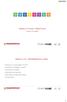 MODELLO 770 2019 REDDITI 2018 CINZIA COLOMBINI MODELLO 770 PROGRAMMA DEL CORSO Introduzione e novità Modello 770 2019 Compilazione frontespizio e controlli Import dati da contabilità Import dati da file
MODELLO 770 2019 REDDITI 2018 CINZIA COLOMBINI MODELLO 770 PROGRAMMA DEL CORSO Introduzione e novità Modello 770 2019 Compilazione frontespizio e controlli Import dati da contabilità Import dati da file
Invio telematico deleghe fatturazione elettronica all'agenzia delle Entrate
 Tipo Documento: Mini Guida Operativa Linea Prodotto: Procedura: LYNFA Studio - Contabilità e Redditi Area: Modulo: Versione / Build: 2018.04.01 / - Data Inizio Validità: 22/11/2018 Classificazione: Titolo:
Tipo Documento: Mini Guida Operativa Linea Prodotto: Procedura: LYNFA Studio - Contabilità e Redditi Area: Modulo: Versione / Build: 2018.04.01 / - Data Inizio Validità: 22/11/2018 Classificazione: Titolo:
Gruppo Buffetti S.p.A. Largo dei Caduti di El Alamein, 20-00173 Roma
 Sommario VERSIONI CONTENUTE NEL PRESENTE AGGIORNAMENTO... 2 DICHIARAZIONE IVA / 2016... 3 Collegamenti contabilità Trasferimento dati a IVA/2016... 4 DICHIARAZIONE D INTENTO... 4 Stampa controllo dichiarazioni...
Sommario VERSIONI CONTENUTE NEL PRESENTE AGGIORNAMENTO... 2 DICHIARAZIONE IVA / 2016... 3 Collegamenti contabilità Trasferimento dati a IVA/2016... 4 DICHIARAZIONE D INTENTO... 4 Stampa controllo dichiarazioni...
COMUNICAZIONE LIQUIDAZIONI PERIODICHE IVA 2018
 COMUNICAZIONE LIQUIDAZIONI PERIODICHE IVA 2018 Aggiornato al 13 settembre 2018 Le istruzioni sono riferite al I trimestre 2018 a titolo di esempio, e sono valide anche per i trimestri successivi. Per la
COMUNICAZIONE LIQUIDAZIONI PERIODICHE IVA 2018 Aggiornato al 13 settembre 2018 Le istruzioni sono riferite al I trimestre 2018 a titolo di esempio, e sono valide anche per i trimestri successivi. Per la
PAGHE R7304AE. Importazione 730/4 Agenzia Entrate DINIEGO. Telematico diniego assistenza fiscale. ( All.to al rilascio PAGHE vers
 PAGHE R7304AE Importazione 730/4 Agenzia Entrate DINIEGO Telematico diniego assistenza fiscale ( All.to al rilascio PAGHE vers. 2018.00.09 ) INDICE 2/12 INDICE R7304AE - Acquisizione dati Mod. 730-4 ricevuti
PAGHE R7304AE Importazione 730/4 Agenzia Entrate DINIEGO Telematico diniego assistenza fiscale ( All.to al rilascio PAGHE vers. 2018.00.09 ) INDICE 2/12 INDICE R7304AE - Acquisizione dati Mod. 730-4 ricevuti
La generazione dei modelli di pagamento
 SCHEDA WEB DELEGHE La generazione dei modelli di pagamento Scheda Web I modelli di pagamento possono essere generate in più modalità: generazione automatica; generazione rapida; con trasferimento da dichiarazione
SCHEDA WEB DELEGHE La generazione dei modelli di pagamento Scheda Web I modelli di pagamento possono essere generate in più modalità: generazione automatica; generazione rapida; con trasferimento da dichiarazione
Per procedere alla creazione del file per l invio telematico, occorre:
 Picam consente di gestire la comunicazione telematica dei dati relativi ai Modelli di Comunicazione Polivalente, con il quale è possibile effettuare: Comunicazione delle Operazioni Rilevanti ai fini IVA
Picam consente di gestire la comunicazione telematica dei dati relativi ai Modelli di Comunicazione Polivalente, con il quale è possibile effettuare: Comunicazione delle Operazioni Rilevanti ai fini IVA
Come anno di competenza della comunicazione da presentare entro:
 Per accedere alla nuova gestione del Modello comunicazione polivalente è possibile utilizzare il comando MCOMPOL oppure operare dal tree-view la scelta desiderata come da videata. Come anno di competenza
Per accedere alla nuova gestione del Modello comunicazione polivalente è possibile utilizzare il comando MCOMPOL oppure operare dal tree-view la scelta desiderata come da videata. Come anno di competenza
Modulo Gestione Malattie
 Modulo Gestione Malattie pag. 1 di 17 Modulo Gestione Malattie Copia per sito Web in forma non controllata Modulo Gestione Malattie pag. 2 di 17 INDICE 1. Introduzione... 3 2. Importazione certificati
Modulo Gestione Malattie pag. 1 di 17 Modulo Gestione Malattie Copia per sito Web in forma non controllata Modulo Gestione Malattie pag. 2 di 17 INDICE 1. Introduzione... 3 2. Importazione certificati
ASSISTENZA_FISCALE_2015
 ASSISTENZA_FISCALE_2015 SOMMARIO 1. ASSISTENZA FISCALE 2 1.1. MODALITÀ DI COMPILAZIONE VIDEATA - ASSISTENZA FISCALE... 3 1.1.1 NUMERO CAAF/CODICE FISCALE PROFESSIONISTA ABILITATO... 3 1.1.2 DATA RICEZIONE
ASSISTENZA_FISCALE_2015 SOMMARIO 1. ASSISTENZA FISCALE 2 1.1. MODALITÀ DI COMPILAZIONE VIDEATA - ASSISTENZA FISCALE... 3 1.1.1 NUMERO CAAF/CODICE FISCALE PROFESSIONISTA ABILITATO... 3 1.1.2 DATA RICEZIONE
NOTE OPERATIVE DI RELEASE
 NOTE OPERATIVE DI RELEASE Il presente documento costituisce un integrazione al manuale utente del prodotto ed evidenzia le variazioni apportate con la release. IMPLEMENTAZIONI RELEASE Versione 2018.1.0
NOTE OPERATIVE DI RELEASE Il presente documento costituisce un integrazione al manuale utente del prodotto ed evidenzia le variazioni apportate con la release. IMPLEMENTAZIONI RELEASE Versione 2018.1.0
INVIO DIRETTO AGENZIA ENTRATE
 INVIO DIRETTO AGENZIA ENTRATE Il riferimento al manuale è il menu REDDITI capitolo SERVIZI AGENZIA ENTRATE. Con il programma è possibile effettuare l invio telematico da programma ed è possibile scaricare
INVIO DIRETTO AGENZIA ENTRATE Il riferimento al manuale è il menu REDDITI capitolo SERVIZI AGENZIA ENTRATE. Con il programma è possibile effettuare l invio telematico da programma ed è possibile scaricare
GUIDA OPERATIVA EXPORT MOVIMENTI 770
 GUIDA OPERATIVA EXPORT MOVIMENTI 770 Di seguito viene riportato l iter operativo da seguire per trasferire i dati della gestione Ritenute e certificazioni dell'applicativo Ago Infinity alla gestione del
GUIDA OPERATIVA EXPORT MOVIMENTI 770 Di seguito viene riportato l iter operativo da seguire per trasferire i dati della gestione Ritenute e certificazioni dell'applicativo Ago Infinity alla gestione del
GECOM F24 Oggetto: Aggiornamento procedura Versione: (Versione Completa) Data di rilascio:
 NOTE OPERATIVE DI RELEASE Il presente documento costituisce un integrazione al manuale utente del prodotto ed evidenzia le variazioni apportate con la release. SPEDIZIONE Applicativo: GECOM F24 Oggetto:
NOTE OPERATIVE DI RELEASE Il presente documento costituisce un integrazione al manuale utente del prodotto ed evidenzia le variazioni apportate con la release. SPEDIZIONE Applicativo: GECOM F24 Oggetto:
NOTE OPERATIVE DI RELEASE. RELEASE Versione Applicativo: M73010 Modello 730/2010
 NOTE OPERATIVE DI RELEASE Il presente documento costituisce un integrazione al manuale utente del prodotto ed evidenzia le variazioni apportate con la release. RELEASE Versione 2010.0.3 Applicativo: M73010
NOTE OPERATIVE DI RELEASE Il presente documento costituisce un integrazione al manuale utente del prodotto ed evidenzia le variazioni apportate con la release. RELEASE Versione 2010.0.3 Applicativo: M73010
COMPATIBILITA E INSTALLAZIONE GIS ANTIRICICLAGGIO GIS 770
 DATI IDENTIFICATIVI DELL AGGIORNAMENTO Applicativo: GIS Redditi : 19.00.00 Tipo Completa Data di rilascio: 31/01/2019 Gentile cliente, La informiamo che è disponibile una versione completa di GIS REDDITI.
DATI IDENTIFICATIVI DELL AGGIORNAMENTO Applicativo: GIS Redditi : 19.00.00 Tipo Completa Data di rilascio: 31/01/2019 Gentile cliente, La informiamo che è disponibile una versione completa di GIS REDDITI.
NOTE OPERATIVE DI RELEASE
 NOTE OPERATIVE DI RELEASE Il presente documento costituisce un integrazione al manuale utente del prodotto ed evidenzia le variazioni apportate con la release. IMPLEMENTAZIONI RELEASE Versione 2017.01.00
NOTE OPERATIVE DI RELEASE Il presente documento costituisce un integrazione al manuale utente del prodotto ed evidenzia le variazioni apportate con la release. IMPLEMENTAZIONI RELEASE Versione 2017.01.00
Fon.Coop - Sistema di Gestione dei Piani di Formazione FCOOP. Manuale Utente Gestione Utenti GIFCOOP
 Fon.Coop - Sistema di Gestione dei Piani di Formazione FCOOP Manuale Utente Gestione Utenti GIFCOOP del 10/02/2015 Indice INTRODUZIONE... 3 1 SISTEMA GESTIONE UTENTI... 4 1.1 Nuovo account utente... 5
Fon.Coop - Sistema di Gestione dei Piani di Formazione FCOOP Manuale Utente Gestione Utenti GIFCOOP del 10/02/2015 Indice INTRODUZIONE... 3 1 SISTEMA GESTIONE UTENTI... 4 1.1 Nuovo account utente... 5
